Telestar DIGINOVA 22 CI User guide [de]

Bedienungsanleitung
DiSEqC
Digital Satellite Equipment Control
FULL
HD
DIGINOVA 22 CI+
Digitaler HD-Receiver
Mit einer Schnittstelle zur Aufnahme von CI / CI+ -Modulen
sowie PVR-Aufnahmefunktion über die USB-Schnittstelle.
Zum Empfang von freien und verschlüssel-
ten (z.b. VIACCESS, CONAX, IRDETO, etc.)
HD-Satelitten- und DVB-T - Programmen
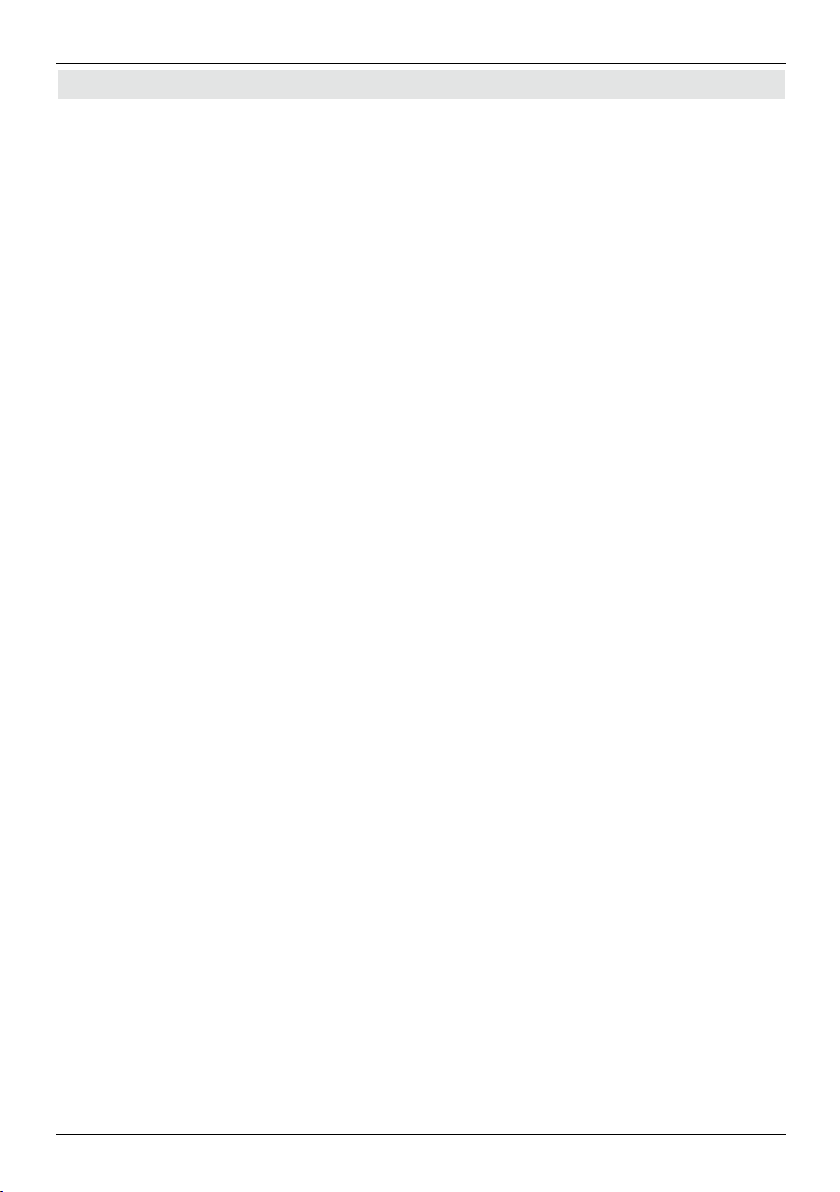
1 Inhaltsverzeichnis
1 Inhaltsverzeichnis . . . . . . . . . . . . . . . . . . . . . . . . . . . . . . . . . . .2
2 Abbildungen . . . . . . . . . . . . . . . . . . . . . . . . . . . . . . . . . . . . . . .6
3 Bitte zuerst lesen . . . . . . . . . . . . . . . . . . . . . . . . . . . . . . . . . . .9
3.1 Sicherheitshinweise . . . . . . . . . . . . . . . . . . . . . . . . . . . . . . . . . . . . . . . . . . . . . . . . .9
3.2 Betriebspausen . . . . . . . . . . . . . . . . . . . . . . . . . . . . . . . . . . . . . . . . . . . . . . . . . . . .10
3.3 Wichtige Hinweise zur Bedienung . . . . . . . . . . . . . . . . . . . . . . . . . . . . . . . . . . . . .10
3.4 Wichtiger Hinweis zur Datensicherung . . . . . . . . . . . . . . . . . . . . . . . . . . . . . . . . . .10
3.5 Fernbedienung / Batteriewechsel . . . . . . . . . . . . . . . . . . . . . . . . . . . . . . . . . . . . . .11
3.6 Entsorgungshinweis . . . . . . . . . . . . . . . . . . . . . . . . . . . . . . . . . . . . . . . . . . . . . . . .11
4 Anschluss des DVB-Receivers . . . . . . . . . . . . . . . . . . . . . . . .12
4.1 Netzanschluss . . . . . . . . . . . . . . . . . . . . . . . . . . . . . . . . . . . . . . . . . . . . . . . . . . . . .13
4.2 Außeneinheit . . . . . . . . . . . . . . . . . . . . . . . . . . . . . . . . . . . . . . . . . . . . . . . . . . . . . .13
4.2.1 Satellit (DVB-S) . . . . . . . . . . . . . . . . . . . . . . . . . . . . . . . . . . . . . . . . . . . . . . . . . . . .13
4.2.2 Terrestrisch (DVB-T) . . . . . . . . . . . . . . . . . . . . . . . . . . . . . . . . . . . . . . . . . . . . . . . .13
4.3 Anschluss an ein Fernsehgerät . . . . . . . . . . . . . . . . . . . . . . . . . . . . . . . . . . . . . . .13
4.4 HiFi- / Surround-Verstärker . . . . . . . . . . . . . . . . . . . . . . . . . . . . . . . . . . . . . . . . . . .13
4.4.1 Digital . . . . . . . . . . . . . . . . . . . . . . . . . . . . . . . . . . . . . . . . . . . . . . . . . . . . . . . . . . .13
4.4.2 Analog . . . . . . . . . . . . . . . . . . . . . . . . . . . . . . . . . . . . . . . . . . . . . . . . . . . . . . . . . . .14
4.5 USB-Buchse . . . . . . . . . . . . . . . . . . . . . . . . . . . . . . . . . . . . . . . . . . . . . . . . . . . . . .14
5 Erstinstallation . . . . . . . . . . . . . . . . . . . . . . . . . . . . . . . . . . . .15
6 Einstellungen . . . . . . . . . . . . . . . . . . . . . . . . . . . . . . . . . . . . .19
6.1 Bediensprache . . . . . . . . . . . . . . . . . . . . . . . . . . . . . . . . . . . . . . . . . . . . . . . . . . . .19
6.2 Grundeinstellungen . . . . . . . . . . . . . . . . . . . . . . . . . . . . . . . . . . . . . . . . . . . . . . . . .20
6.2.1 Land . . . . . . . . . . . . . . . . . . . . . . . . . . . . . . . . . . . . . . . . . . . . . . . . . . . . . . . . . . . .20
6.2.2 Zeitzone . . . . . . . . . . . . . . . . . . . . . . . . . . . . . . . . . . . . . . . . . . . . . . . . . . . . . . . . .20
6.2.3 Datum/Uhrzeit . . . . . . . . . . . . . . . . . . . . . . . . . . . . . . . . . . . . . . . . . . . . . . . . . . . . .21
6.2.4 Standby-Uhr . . . . . . . . . . . . . . . . . . . . . . . . . . . . . . . . . . . . . . . . . . . . . . . . . . . . . .21
6.2.5 USB im Standby . . . . . . . . . . . . . . . . . . . . . . . . . . . . . . . . . . . . . . . . . . . . . . . . . . .21
6.2.6 Fernbediencode . . . . . . . . . . . . . . . . . . . . . . . . . . . . . . . . . . . . . . . . . . . . . . . . . . .21
6.2.7 Startansicht EPG . . . . . . . . . . . . . . . . . . . . . . . . . . . . . . . . . . . . . . . . . . . . . . . . . . .21
6.2.8 Auto Standby . . . . . . . . . . . . . . . . . . . . . . . . . . . . . . . . . . . . . . . . . . . . . . . . . . . . . .22
6.3 Bildeinstellungen . . . . . . . . . . . . . . . . . . . . . . . . . . . . . . . . . . . . . . . . . . . . . . . . . . .22
6.3.1 Bildformat . . . . . . . . . . . . . . . . . . . . . . . . . . . . . . . . . . . . . . . . . . . . . . . . . . . . . . . .23
6.3.2 Bilddarstellung/Zoom . . . . . . . . . . . . . . . . . . . . . . . . . . . . . . . . . . . . . . . . . . . . . . .23
6.3.3 HDMI-Auflösung . . . . . . . . . . . . . . . . . . . . . . . . . . . . . . . . . . . . . . . . . . . . . . . . . . .25
6.3.4 HDMI-Farbraum . . . . . . . . . . . . . . . . . . . . . . . . . . . . . . . . . . . . . . . . . . . . . . . . . . .26
6.3.5 TV SCART-Modus . . . . . . . . . . . . . . . . . . . . . . . . . . . . . . . . . . . . . . . . . . . . . . . . .26
6.4 Toneinstellungen . . . . . . . . . . . . . . . . . . . . . . . . . . . . . . . . . . . . . . . . . . . . . . . . . . .27
6.4.1 Audiosprache . . . . . . . . . . . . . . . . . . . . . . . . . . . . . . . . . . . . . . . . . . . . . . . . . . . . .27
6.4.2 Untertitelsprache . . . . . . . . . . . . . . . . . . . . . . . . . . . . . . . . . . . . . . . . . . . . . . . . . . .28
6.4.3 Dolby Digital . . . . . . . . . . . . . . . . . . . . . . . . . . . . . . . . . . . . . . . . . . . . . . . . . . . . . .28
6.4.4 HDMI-Tonformat . . . . . . . . . . . . . . . . . . . . . . . . . . . . . . . . . . . . . . . . . . . . . . . . . . .28
2
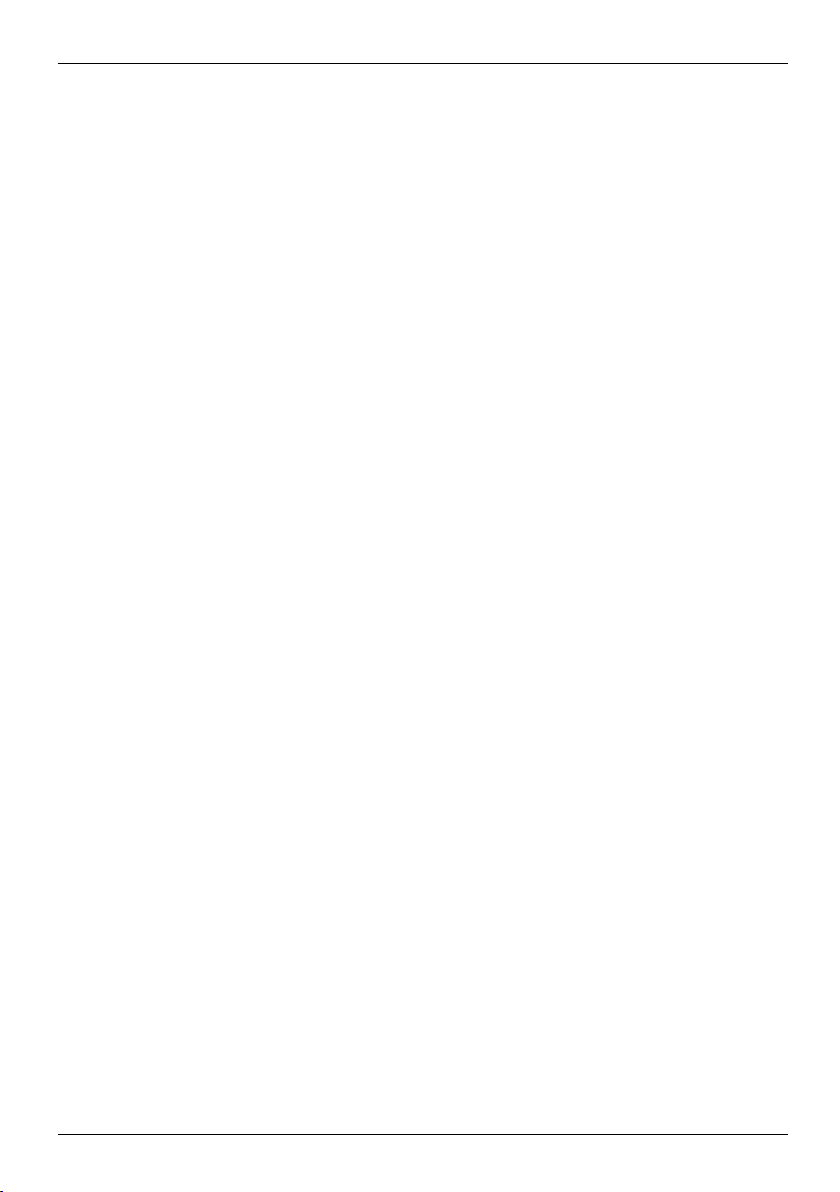
6.5 Antenneneinstellung . . . . . . . . . . . . . . . . . . . . . . . . . . . . . . . . . . . . . . . . . . . . . . . .29
6.5.1 Antenneneinstellung DVB-S . . . . . . . . . . . . . . . . . . . . . . . . . . . . . . . . . . . . . . . . . .30
6.5.1.1 Multytenne . . . . . . . . . . . . . . . . . . . . . . . . . . . . . . . . . . . . . . . . . . . . . . . . . . . . . . .30
6.5.1.2 DiSEqC an-/ausschalten . . . . . . . . . . . . . . . . . . . . . . . . . . . . . . . . . . . . . . . . . . . . .31
6.5.1.3 Einstellen der Schaltmatrix . . . . . . . . . . . . . . . . . . . . . . . . . . . . . . . . . . . . . . . . . . .31
6.5.1.4 Weitere Einstellungen/LNB-Eigenschaften . . . . . . . . . . . . . . . . . . . . . . . . . . . . . . .32
6.5.1.4.1 LNB Typ . . . . . . . . . . . . . . . . . . . . . . . . . . . . . . . . . . . . . . . . . . . . . . . . . . . . . . . . .33
6.5.1.4.2 Custom- (Benutzer) LNB . . . . . . . . . . . . . . . . . . . . . . . . . . . . . . . . . . . . . . . . . . . .33
6.5.1.4.3 SAT-CR LNB . . . . . . . . . . . . . . . . . . . . . . . . . . . . . . . . . . . . . . . . . . . . . . . . . . . . . .33
6.5.2 Antenneneinstellungen (DVB-T) . . . . . . . . . . . . . . . . . . . . . . . . . . . . . . . . . . . . . . .35
7 Bedienung . . . . . . . . . . . . . . . . . . . . . . . . . . . . . . . . . . . . . . . .36
7.1 Einschalten . . . . . . . . . . . . . . . . . . . . . . . . . . . . . . . . . . . . . . . . . . . . . . . . . . . . . . .36
7.2 Auschalten . . . . . . . . . . . . . . . . . . . . . . . . . . . . . . . . . . . . . . . . . . . . . . . . . . . . . . .36
7.3 Programmwahl . . . . . . . . . . . . . . . . . . . . . . . . . . . . . . . . . . . . . . . . . . . . . . . . . . . .36
7.3.1 Mit Hilfe der Programm auf/ab-Tasten . . . . . . . . . . . . . . . . . . . . . . . . . . . . . . . . . .36
7.3.2 Mit Hilfe der Zehnertastatur . . . . . . . . . . . . . . . . . . . . . . . . . . . . . . . . . . . . . . . . . .36
7.3.3 Mit Hilfe des Navigators (Programmliste) . . . . . . . . . . . . . . . . . . . . . . . . . . . . . . . .36
7.3..3.1 Liste auswählen . . . . . . . . . . . . . . . . . . . . . . . . . . . . . . . . . . . . . . . . . . . . . . . . . . .37
7.3.4 Rückkehr zum zuletzt eingestellten Programm . . . . . . . . . . . . . . . . . . . . . . . . . . .37
7.3.5 Infobox . . . . . . . . . . . . . . . . . . . . . . . . . . . . . . . . . . . . . . . . . . . . . . . . . . . . . . . . . .38
7.3.6 Uhr und Programminfo anzeigen . . . . . . . . . . . . . . . . . . . . . . . . . . . . . . . . . . . . . .38
7.3.7 Weitere Programminformationen . . . . . . . . . . . . . . . . . . . . . . . . . . . . . . . . . . . . . .38
7.4 Empfang von verschlüsselten Programmen . . . . . . . . . . . . . . . . . . . . . . . . . . . . . .39
7.5.1 Optionskanäle . . . . . . . . . . . . . . . . . . . . . . . . . . . . . . . . . . . . . . . . . . . . . . . . . . . . .39
7.5.2 Startzeitauswahl . . . . . . . . . . . . . . . . . . . . . . . . . . . . . . . . . . . . . . . . . . . . . . . . . . .40
7.6 Lautstärkeregelung . . . . . . . . . . . . . . . . . . . . . . . . . . . . . . . . . . . . . . . . . . . . . . . . .40
7.7 Auswahl einer anderen Sprache . . . . . . . . . . . . . . . . . . . . . . . . . . . . . . . . . . . . . . .41
7.7.1 Dolby Digital . . . . . . . . . . . . . . . . . . . . . . . . . . . . . . . . . . . . . . . . . . . . . . . . . . . . . .41
7.8 TV/Radioumschaltung . . . . . . . . . . . . . . . . . . . . . . . . . . . . . . . . . . . . . . . . . . . . . . .41
7.9 Transponder-Info . . . . . . . . . . . . . . . . . . . . . . . . . . . . . . . . . . . . . . . . . . . . . . . . . . .42
7.10 Videotext . . . . . . . . . . . . . . . . . . . . . . . . . . . . . . . . . . . . . . . . . . . . . . . . . . . . . . . . .42
7.10.1 Videotext verlassen . . . . . . . . . . . . . . . . . . . . . . . . . . . . . . . . . . . . . . . . . . . . . . . . .43
7.11 Untertitel . . . . . . . . . . . . . . . . . . . . . . . . . . . . . . . . . . . . . . . . . . . . . . . . . . . . . . . . .43
7.12 Bild zoomen . . . . . . . . . . . . . . . . . . . . . . . . . . . . . . . . . . . . . . . . . . . . . . . . . . . . . .43
7.13 Elektronische Programmzeitschrift EPG . . . . . . . . . . . . . . . . . . . . . . . . . . . . . . . .43
7.13.1 Elektronische Programmzeitschrift aufrufen . . . . . . . . . . . . . . . . . . . . . . . . . . . . . .44
7.13.2 EPG-Programmübersicht . . . . . . . . . . . . . . . . . . . . . . . . . . . . . . . . . . . . . . . . . . . .45
7.13.3 EPG - Funktionen . . . . . . . . . . . . . . . . . . . . . . . . . . . . . . . . . . . . . . . . . . . . . . . . . .46
7.13.4 EPG-Timerprogrammierung . . . . . . . . . . . . . . . . . . . . . . . . . . . . . . . . . . . . . . . . . .46
7.13.4.1 EPG-Timerauswahl . . . . . . . . . . . . . . . . . . . . . . . . . . . . . . . . . . . . . . . . . . . . . . . . .46
7.13.4.2 Serientimer . . . . . . . . . . . . . . . . . . . . . . . . . . . . . . . . . . . . . . . . . . . . . . . . . . . . . . .46
7.13.4.3 EPG-Timer löschen . . . . . . . . . . . . . . . . . . . . . . . . . . . . . . . . . . . . . . . . . . . . . . . . .47
7.13.5 EPG beenden . . . . . . . . . . . . . . . . . . . . . . . . . . . . . . . . . . . . . . . . . . . . . . . . . . . . .47
3
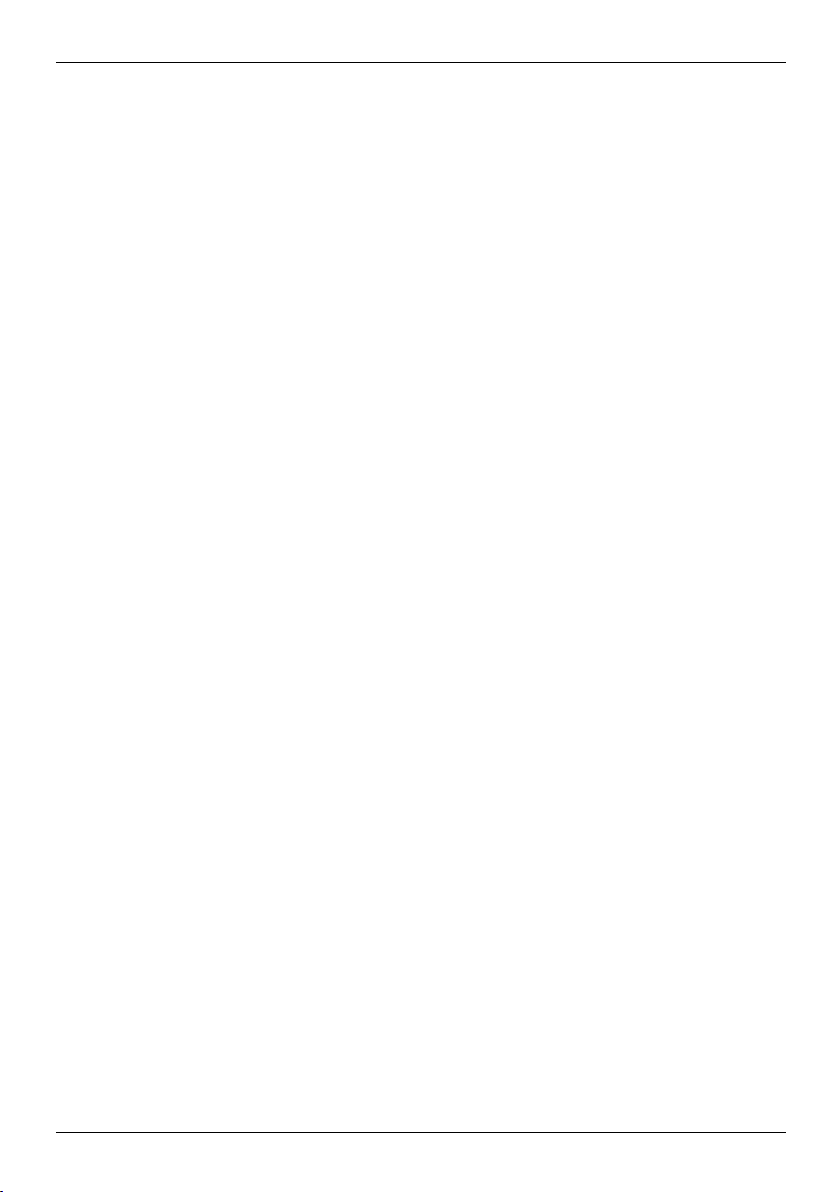
7.14 Timer-Aufnahmen . . . . . . . . . . . . . . . . . . . . . . . . . . . . . . . . . .48
7.14.1 Timer manuell programmieren . . . . . . . . . . . . . . . . . . . . . . . . . . . . . . . . . . . . . . . .48
7.14.2 Timerübersicht . . . . . . . . . . . . . . . . . . . . . . . . . . . . . . . . . . . . . . . . . . . . . . . . . . . .49
7.14.3 Timerprogrammierung löschen . . . . . . . . . . . . . . . . . . . . . . . . . . . . . . . . . . . . . . . .50
7.14.4 Timerverwaltung verlassen . . . . . . . . . . . . . . . . . . . . . . . . . . . . . . . . . . . . . . . . . . .50
7.14.5 Während des Timerbetriebs . . . . . . . . . . . . . . . . . . . . . . . . . . . . . . . . . . . . . . . . . .50
7.14.5.1 Senderwechseltimer . . . . . . . . . . . . . . . . . . . . . . . . . . . . . . . . . . . . . . . . . . . . . . . .51
7.14.5.2 PVR-Timer . . . . . . . . . . . . . . . . . . . . . . . . . . . . . . . . . . . . . . . . . . . . . . . . . . . . . . .51
7.14.6 Abbrechen des Timerbetriebs . . . . . . . . . . . . . . . . . . . . . . . . . . . . . . . . . . . . . . . . .51
7.14.6.1 Abbrechen eines PVR-Timers . . . . . . . . . . . . . . . . . . . . . . . . . . . . . . . . . . . . . . . .52
7.14.7 Timerverwaltung verlassen . . . . . . . . . . . . . . . . . . . . . . . . . . . . . . . . . . . . . . . . . . .52
7.15 Funktionswahl . . . . . . . . . . . . . . . . . . . . . . . . . . . . . . . . . . . . . . . . . . . . . . . . . . . . .52
8 PVR-Betrieb . . . . . . . . . . . . . . . . . . . . . . . . . . . . . . . . . . . . . . .53
8.1 PVR-Einstellungen . . . . . . . . . . . . . . . . . . . . . . . . . . . . . . . . . . . . . . . . . . . . . . . . .53
8.1.1 Timer-Vorlaufzeit / Timer-Nachlaufzeit . . . . . . . . . . . . . . . . . . . . . . . . . . . . . . . . . .53
8.1.4 Aufnahmemedium entfernen . . . . . . . . . . . . . . . . . . . . . . . . . . . . . . . . . . . . . . . . . .55
8.2 Aufnahme . . . . . . . . . . . . . . . . . . . . . . . . . . . . . . . . . . . . . . . . . . . . . . . . . . . . . . . .55
8.2.1 Direkt-Aufnahme . . . . . . . . . . . . . . . . . . . . . . . . . . . . . . . . . . . . . . . . . . . . . . . . . . .55
8.2.1.1 Aufnahme manuell starten . . . . . . . . . . . . . . . . . . . . . . . . . . . . . . . . . . . . . . . . . . .55
8.2.1.2 Aufnahme manuell beenden . . . . . . . . . . . . . . . . . . . . . . . . . . . . . . . . . . . . . . . . . .57
8.2.2 Timer-Aufnahmen . . . . . . . . . . . . . . . . . . . . . . . . . . . . . . . . . . . . . . . . . . . . . . . . . .57
8.2.3 Timeshift-Funktion . . . . . . . . . . . . . . . . . . . . . . . . . . . . . . . . . . . . . . . . . . . . . . . . . . . .57
8.3 Wiedergabe . . . . . . . . . . . . . . . . . . . . . . . . . . . . . . . . . . . . . . . . . . . . . . . . . . . . . . .58
8.3.1 Aufrufen des PVR-Navigators . . . . . . . . . . . . . . . . . . . . . . . . . . . . . . . . . . . . . . . .59
8.3.1.1 Aus dem Normalbetrieb . . . . . . . . . . . . . . . . . . . . . . . . . . . . . . . . . . . . . . . . . . . . .59
8.3.1.2 Während einer laufenden Aufnahme . . . . . . . . . . . . . . . . . . . . . . . . . . . . . . . . . . .59
8.3.2 Wiedergabe von Aufnahmen . . . . . . . . . . . . . . . . . . . . . . . . . . . . . . . . . . . . . . . . .59
8.3.2.1 PVR-Aufnahmen wiedergeben . . . . . . . . . . . . . . . . . . . . . . . . . . . . . . . . . . . . . . . .59
8.3.2.2 Pause/Standbild . . . . . . . . . . . . . . . . . . . . . . . . . . . . . . . . . . . . . . . . . . . . . . . . . . .60
8.3.2.3 Schnelles Vor- und Zurückspulen . . . . . . . . . . . . . . . . . . . . . . . . . . . . . . . . . . . . . .60
8.4 Aufnahmen löschen . . . . . . . . . . . . . . . . . . . . . . . . . . . . . . . . . . . . . . . . . . . . . . . .60
9 Grundprogrammierung ändern . . . . . . . . . . . . . . . . . . . . . . . .61
9.1 TV-/Radio-Listen konfigurieren . . . . . . . . . . . . . . . . . . . . . . . . . . . . . . . . . . . . . . . .61
9.1.1 Programmlistenverwaltung aufrufen . . . . . . . . . . . . . . . . . . . . . . . . . . . . . . . . . . . .61
9.1.2 Liste auswählen . . . . . . . . . . . . . . . . . . . . . . . . . . . . . . . . . . . . . . . . . . . . . . . . . . .61
9.1.3 Programme zur TV-Liste/Radio-Liste hinzufügen . . . . . . . . . . . . . . . . . . . . . . . . . .62
9.1.4 Programme löschen . . . . . . . . . . . . . . . . . . . . . . . . . . . . . . . . . . . . . . . . . . . . . . . .63
9.1.4.1 Entfernen (löschen) aus der TV-/Radio-Favoritenliste . . . . . . . . . . . . . . . . . . . . . .63
9.1.4.2 Löschen aus der Gesamtliste . . . . . . . . . . . . . . . . . . . . . . . . . . . . . . . . . . . . . . . . .63
9.1.5 Programme sortieren . . . . . . . . . . . . . . . . . . . . . . . . . . . . . . . . . . . . . . . . . . . . . . .63
9.1.10 TV-/Radio-Kanalliste filtern . . . . . . . . . . . . . . . . . . . . . . . . . . . . . . . . . . . . . . . . . . .65
9.2 Programmsuche . . . . . . . . . . . . . . . . . . . . . . . . . . . . . . . . . . . . . . . . . . . . . . . . . . .66
9.2.1 Programmsuche aufrufen . . . . . . . . . . . . . . . . . . . . . . . . . . . . . . . . . . . . . . . . . . . .66
9.2.2 Satelliten Suchlauf . . . . . . . . . . . . . . . . . . . . . . . . . . . . . . . . . . . . . . . . . . . . . . . . .67
4
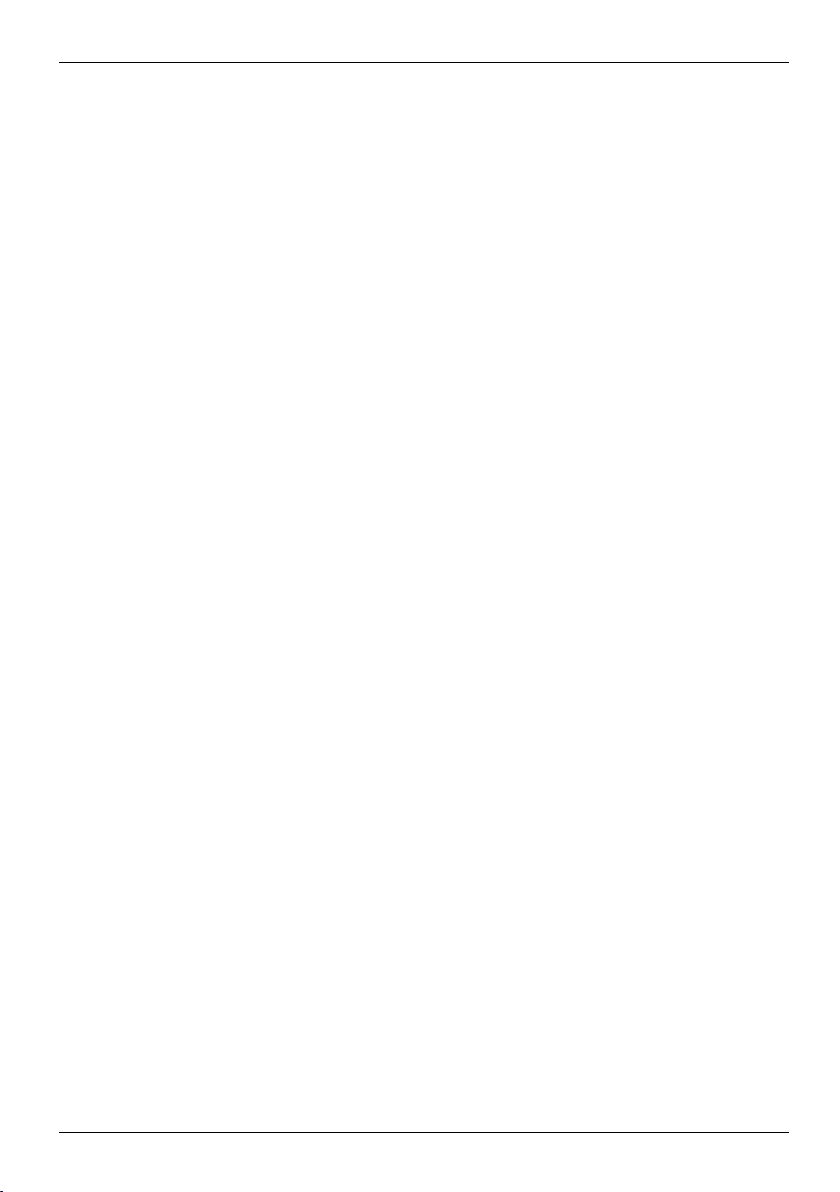
9.2.3 Terrestrischer Suchlauf . . . . . . . . . . . . . . . . . . . . . . . . . . . . . . . . . . . . . . . . . . . . . .68
9.2.4 Während des Suchlaufs . . . . . . . . . . . . . . . . . . . . . . . . . . . . . . . . . . . . . . . . . . . . .69
9.2.5 Nach dem Suchlauf . . . . . . . . . . . . . . . . . . . . . . . . . . . . . . . . . . . . . . . . . . . . . . . .69
9.3 Service-Einstellungen . . . . . . . . . . . . . . . . . . . . . . . . . . . . . . . . . . . . . . . . . . . . . . .69
9.3.1 Werkseinstellung aktivieren . . . . . . . . . . . . . . . . . . . . . . . . . . . . . . . . . . . . . . . . . .70
9.3.2 Alle Programme löschen . . . . . . . . . . . . . . . . . . . . . . . . . . . . . . . . . . . . . . . . . . . . .71
9.3.3 Einstellungen übertragen (Export) . . . . . . . . . . . . . . . . . . . . . . . . . . . . . . . . . . . . .71
9.3.4 Einstellungen übertragen (Import) . . . . . . . . . . . . . . . . . . . . . . . . . . . . . . . . . . . . .71
9.3.5 Software Update . . . . . . . . . . . . . . . . . . . . . . . . . . . . . . . . . . . . . . . . . . . . . . . . . . .72
9.4 Systemkonfiguration . . . . . . . . . . . . . . . . . . . . . . . . . . . . . . . . . . . . . . . . . . . . . . . .74
9.5 Verschlüsselungssystem . . . . . . . . . . . . . . . . . . . . . . . . . . . . . . . . . . . . . . . . . . . . .74
10 Technische Begriffe . . . . . . . . . . . . . . . . . . . . . . . . . . . . . . . .75
14 Technische Daten . . . . . . . . . . . . . . . . . . . . . . . . . . . . . . . . . .79
15 Fehlersuchhilfen . . . . . . . . . . . . . . . . . . . . . . . . . . . . . . . . . . .82
5

2 Abbildungen
Sleeptimer
Ton ein/aus
Zehnertastatur
Zifferntasten
Fernbedienung
Ein/AusschaltenTon Ein/Aus
Optionstaste
Ein/Standby
Fernbediencode
Play/Stop/ Aufnahmeverwaltung
zurückspulen/ Multifunktionstaste rot
zurück zum letzten Programm (Zapp)
Menü verlassen / Aktion abbrechen EXIT
Stop
Rückspulen
Aktion ausführen/Bestätigen
Pfeiltasten
Lautstärke -/Navigation links
Navigationskreuz
Navigationskreuz
SFI
Seite auf
Zurück
Optionswahl
SFI Menü
Programm auf
Programm ab
Programm +/-
Pause/Still
Funktionstasten
Durch Umschalten der Fernbedienoption
können mit dieser Fernbedienung zwei
Receiver und ein Fernsehgerät mit
gleicher Codierung bedient werden.
Zur Umstellung der Fernbedienoption
drücken Sie gleichzeitig die gewünschte
Taste (SAT1, SAT2 oder VCR) und OK.
Videotext
Videotext aufrufen
Fernbedienoption:
Menü
Timer
Standbild / Jogshuttle
Pause/Standbild
TV/Radio - Betrieb
vorspulen/Multifunktionstaste blau
Navigationskreuz
Programm auf/Navigation hoch
Navigationskreuz
Lautstärke erhöhen/Navigation rechts
Navigationskreuz
Programm ab/Navigation runter
Programminformation
Lautstärke erhöhen
TV/ Radioumschaltung
Lautstärke verringern
Menü aufrufen
Ton Option Auswahl
Sleep Timer
Vorspulen
Pause / Wiedergabe
Seite ab
Info
OK
Lautstärke +/-
Navigator /
Funktionswahl
Zoom/Format
Sprachwahl
PiP
HDMI
6

Ein/Standby
OK
Gerätevorderseite
LED-Display
Pfeiltasten
Einlegen des CI / CI+ -Modules:
> Beachten Sie die Anleitungen des Herstellers von CI / CI+ -Modul und
Karte.
> Schieben Sie die gewünschte Smartcard in das entsprechende
CI-Modul.
> Schieben Sie nun das CI-Modul vorsichtig in den Steckplatz ein.
SCART-Buchse
TV
Audioausgänge
analog
USB-
Anschluss
Steckplatz
CI-Modul
LNB-
Eingang
Terr.-Eingang
(DVB-T)
HDMI-
Ausgang
Audioausgang
digital
IR-Erweiterung
7
Loop-Through
Ausgänge
DC-Eingang
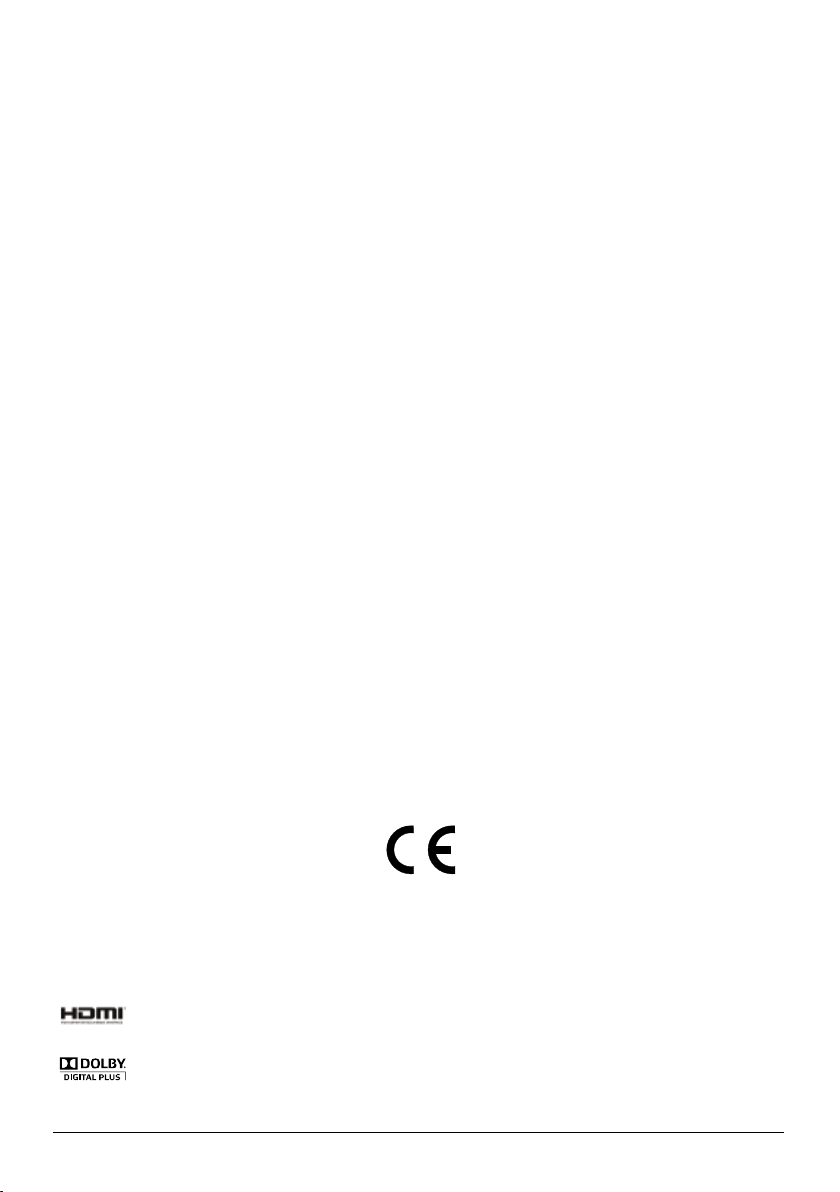
Sehr geehrte Kundin, sehr geehrter Kunde,
Sehr geehrter Kunde,
vielen Dank, dass Sie Sich für dieses hochwertige Produkt entschieden haben.
herzlichen Glückwunsch, dass Sie sich für den Digital-Receiver DigiCombo TS1
Sollte ihr DVB Receiver nicht richtig funktionieren, muss nicht gleich ein Defekt vorlie-
entschieden haben.
gen. Bitte schicken Sie das Gerät nicht gleich ein, rufen Sie uns an!
Die vorliegende Betriebsanleitung soll Ihnen helfen, die umfangreichen Funktionen Ihres
Technische Hotline
neuen Digital-Receivers optimal zu nutzen. Wir haben die Bedienungshinweise so
für Deutschland: 02676 / 9520101
verständlich wie möglich verfasst und so knapp wie nötig gehalten.
Der Funktionsumfang Ihres Gerätes wird durch Software-Updates stetig erweitert. Dadurch
Gerne können Sie auch eine E-mail an service@telestar.de oder ein Fax an
kommen gegebenenfalls einige Bedienschritte hinzu, die in dieser Bedienungsanleitung
02676 / 9520159 senden.
nicht erklärt sind, bzw. es kann sich die Bedienung schon vorhandener Funktionen
Sollten wir das Problem auf diesem Wege nicht lösen können, senden Sie das Gerät
verändern. Aus diesem Grund sollten Sie von Zeit zu Zeit die TechniSat Homepage
bitte an unser Servicecenter unter folgender Adresse ein:
besuchen, um sich die jeweils aktuelle Bedienungsanleitung herunterzuladen.
Für Deutschland: TELESTAR Service Center, Am Weiher 14, 56766 Ulmen
Wir wünschen Ihnen viel Freude mit Ihrem TechniSat DigiCombo TS1!
Für Österreich: fsms GmbH, Welser Straße 79, A-4060 Leonding
Ihr
TechniSat Team
HDMI, das HDMI-Logo und High Definition Multimedia Interface sind Marken
oder eingetragene Marken von HDMI Licensing LLC.
Manufactured under license from Dolby Laboratories.
“Dolby” and the double-D symbol are trademarks of Dolby Laboratories.
8

3 Bitte zuerst lesen
Bevor Sie das Gerät anschließen und in Betrieb nehmen, überprüfen Sie zunächst die
Lieferung auf Vollständigkeit und machen Sie sich mit den Sicherheithinweisen vertraut.
Im Lieferumfang sind enthalten:
1 Digital-Receiver, 1 Steckernetzgerät, 1 Fernbedienung, 1 Bedienungsanleitung mit
Garantiekarte, 2 Batterien (1,5V Microzelle)
3.1 Sicherheitshinweise
Zu Ihrem Schutz sollten Sie die Sicherheitsvorkehrungen sorgfältig durchlesen, bevor Sie Ihr
neues Gerät in Betrieb nehmen.
Der Hersteller übernimmt keine Haftung für Schäden, die durch unsachgemäße
Handhabung und durch Nichteinhaltung der Sicherheitsvorkehrungen entstanden sind.
- Das Gerät darf nur in gemäßigtem Klima betrieben werden.
- Um eine ausreichende Belüftung zu gewährleisten, stellen Sie das Gerät auf einen
glatten, ebenen Untergrund und legen keine Gegenstände auf den Deckel des
Gerätes. Hier befinden sich Lüftungsschlitze, durch die Wärme aus dem Inneren
entweicht.
- Stellen Sie keine brennenden Gegenstände, z. B. brennende Kerzen, auf das Gerät.
- Setzen Sie das Gerät nicht Tropf- oder Spritzwasser aus und stellen Sie keine mit
Flüssigkeit gefüllten Gegenstände, z. B. Vasen, darauf. Ist Wasser in das Gerät
gelangt, sofort den Netzstecker ziehen und den Service verständigen.
- Keine Heizquellen in der Nähe des Gerätes betreiben, die das Gerät zusätzlich
erwärmen.
- Keine Gegenstände durch die Lüftungsschlitze stecken.
9
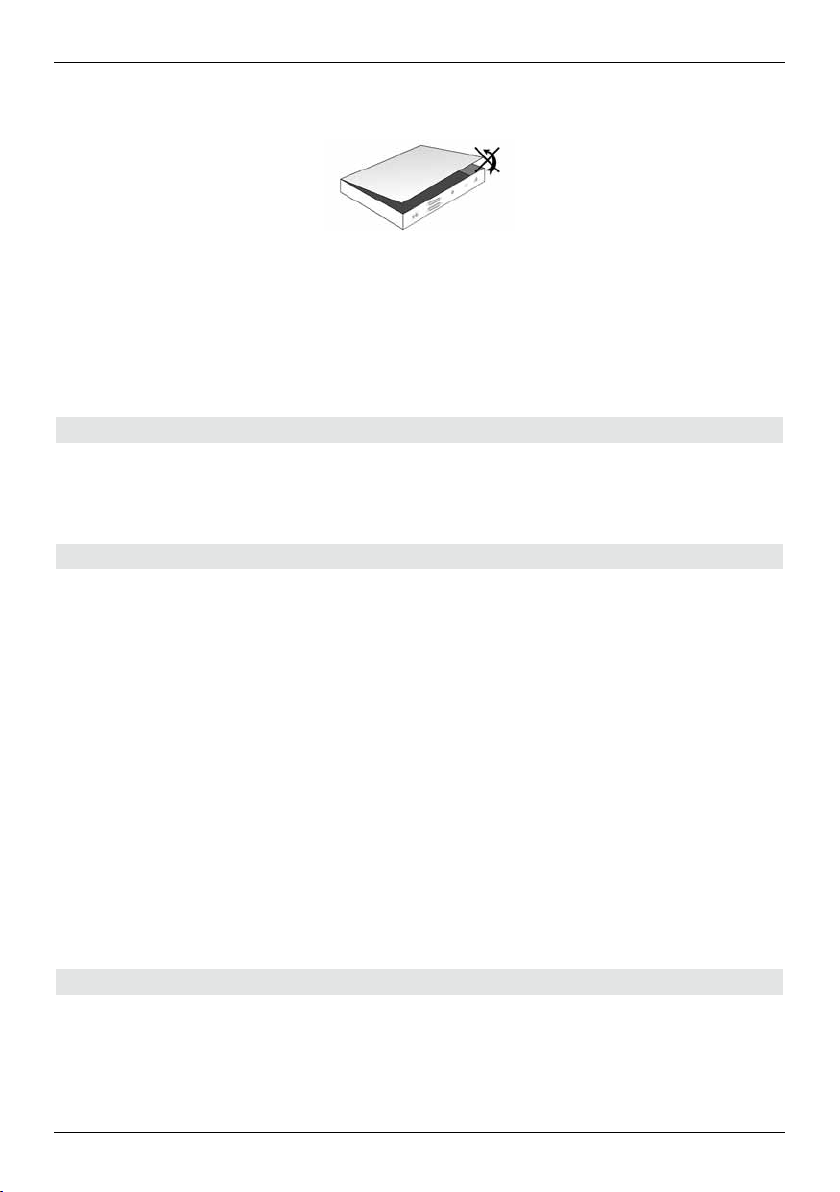
- Öffnen Sie niemals das Gerät! Es besteht die Gefahr eines Elektroschocks. Ein
eventuell notwendiger Eingriff sollte nur von geschultem Personal vorgenommen
werden.
In folgenden Fällen sollten Sie das Gerät vom Netz trennen und einen Fachmann um Hilfe
bitten:
> das Stromkabel bzw. der Netzstecker ist beschädigt
> das Gerät war Feuchtigkeit ausgesetzt bzw. Flüssigkeit ist eingedrungen
> bei erheblichen Fehlfunktionen
> bei starken äußeren Beschädigungen
3.2 Betriebspausen
Während eines Gewitters oder bei längeren Betriebspausen (z. B. Urlaub) sollte das Gerät
vom Netz getrennt werden und das Antennenkabel entfernt werden.
Bevor Sie das Gerät vom Netz trennen, sollten Sie es zunächst in Standby schalten und
warten bis im Display die Uhrzeit angezeigt wird bzw. die rote LED leuchtet.
3.3 Wichtige Hinweise zur Bedienung
Durch die Verwendung eines sogenannten "On Screen Display" (Bildschirmeinblendungen)
wird die Bedienung des Digital-Receivers vereinfacht und die Anzahl der
Fernbedienungstasten verringert.
Alle Funktionen werden auf dem Bildschirm angezeigt und können mit wenigen Tasten
gesteuert werden.
Zusammengehörende Funktionen sind als "MENÜ" zusammengefasst. Die angewählte
Funktion wird hervorgehoben.
In der unteren Zeile sind durch Farbbalken die “Funktionstasten” rot, gelb, grün und blau
dargestellt. Diese Farbbalken stellen in den einzelnen Menüs unterschiedliche Funktionen
dar, die durch Drücken der entsprechend gefärbten Taste (“Multifunktionstaste”) auf der
Fernbedienung ausgelöst werden. Die “Funktionstasten” sind nur aktiv, wenn eine
Kurzbezeichnung in dem entsprechenden Feld angegeben ist.
Tastenbezeichnungen und Begriffe, die im OSD-Menü erscheinen, sind in dieser
Bedienungsanleitung fett gedruckt.
Hilfe: Sofern vorhanden, kann in den Menüs durch Drücken der blauen Funktionstaste ein
Hilfetext ein- bzw. ausgeblendet werden.
3.4 Wichtiger Hinweis zur Datensicherung
Wir empfehlen vor Abgabe des Receivers zu Wartungszwecken bei Ihrem Fachhändler alle
Speichermedien bzw. Datenträger zu entfernen.
Die Wiederherstellung von Daten ist nicht Bestandteil der Wartungs- und Reparaturarbeiten.
TechniSat übernimmt keine Gewähr für den Verlust oder die Beschädigung von Daten
während der Reparatur.
10
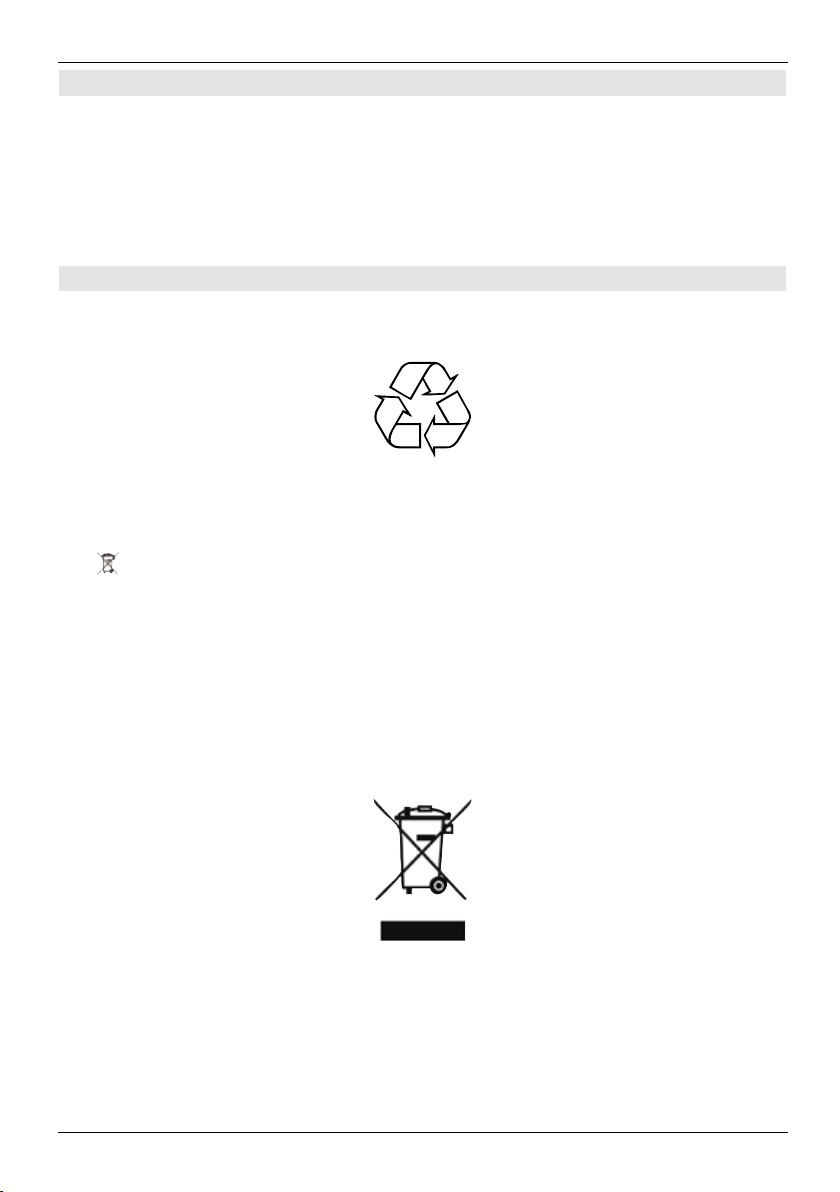
3.5 Fernbedienung / Batteriewechsel
> Öffnen Sie den Deckel des Batteriefaches auf der Rückseite der Fernbedienung durch
leichten Druck auf die markierte Stelle und schieben Sie den Deckel dabei in
Pfeilrichtung.
> Die mitgelieferten Batterien unter Beachtung der richtigen Polung (Kennzeichnung im
Batteriefach sichtbar) einlegen.
> Batteriefach wieder schließen.
3.6 Entsorgungshinweis
Die Verpackung Ihres Gerätes besteht ausschließlich aus wiederverwertbaren Materialien.
Bitte führen Sie diese entsprechend sortiert wieder dem “Dualen System” zu.
Dieses Produkt darf am Ende seiner Lebensdauer nicht über den normalen Haushaltsabfall
entsorgt werden, sondern muss an einem Sammelpunkt für das Recycling von elektrischen
und elektronischen Geräten abgegeben werden.
Das -Symbol auf dem Produkt, der Gebrauchsanleitung oder der Verpackung weist
darauf hin.
Die Werkstoffe sind gemäß ihrer Kennzeichnung wiederverwertbar.
Mit der Wiederverwendung, der stofflichen Verwertung oder anderen Formen der
Verwertung von Altgeräten leisten Sie einen wichtigen Beitrag zum Schutze unserer Umwelt.
Bitte erfragen Sie bei der Gemeindeverwaltung die zuständige Entsorgungsstelle.
Achten Sie darauf, dass die leeren Batterien der Fernbedienung sowie Elektronikschrott
nicht in den Hausmüll gelangen, sondern sachgerecht entsorgt werden (Rücknahme durch
den Fachhandel, Sondermüll).
11

4 Anschluss des DVB-Receivers
a. Netzverbindung
b. Verbindung des LNB mit dem LNB-Eingang des DVB-Receivers.
c. HDMI-Verbindung des DVB-Receivers mit dem Fernsehgerät.
d. Scartverbindung des DVB-Receivers mit dem Fernsehgerät.
e. Verbindung der Audio-Ausgänge mit einer HiFi-/Surround-Anlage.
f. Verbindung mit einer terrestrischen DVB-T Antenne
c
d
e
b
c
a
12
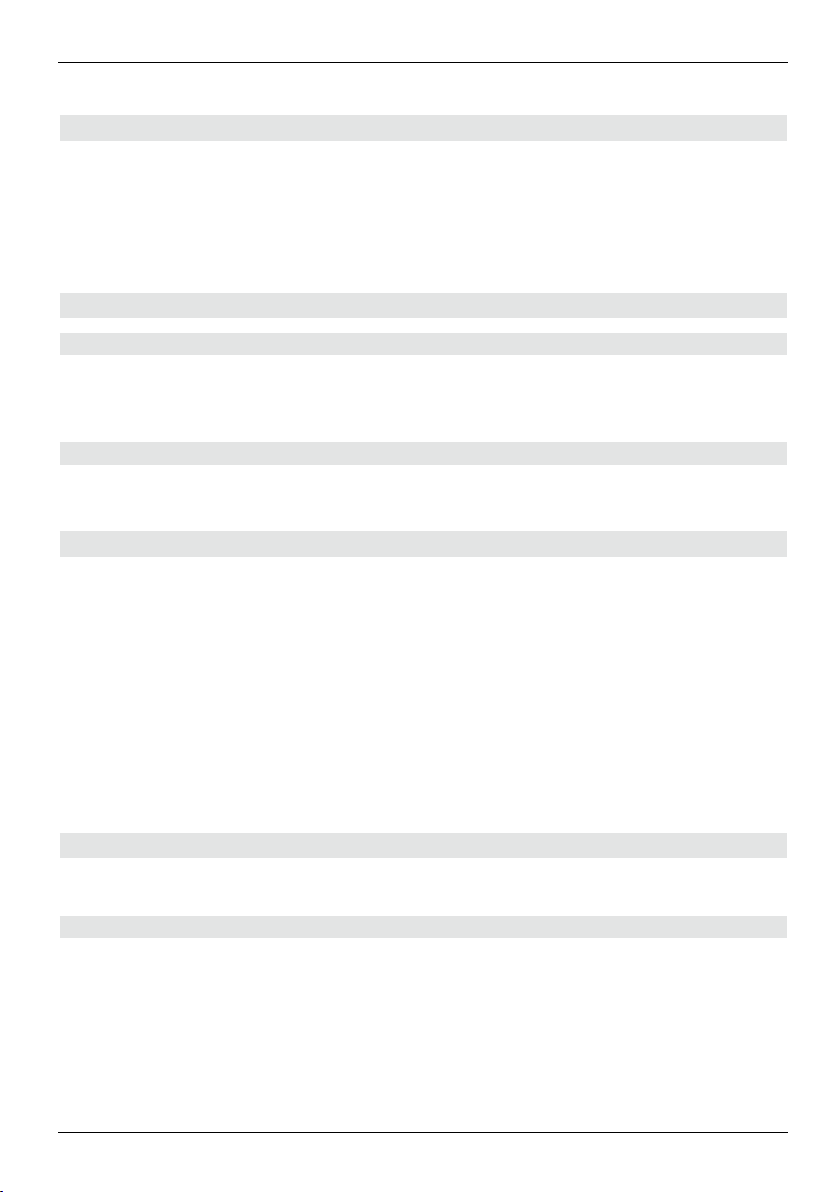
Die im folgenden erscheinenden Verweise a b c usw. beziehen sich auf die Zeichnung auf
Seite 16.
4.1 Netzanschluss
Der Digital-Receiver sollte erst dann an das Stromnetz angeschlossen werden, wenn das
Gerät komplett mit den zugehörigen Komponenten verkabelt ist. Dadurch werden
Beschädigungen des Digital-Receivers oder anderer Komponenten ausgeschlossen.
a Nachdem Sie alle Verbindungen entsprechend der folgenden Punkte hergestellt
haben, verbinden Sie den Receiver durch das beiliegende Steckernetzgerät mit einer
Steckdose 230 V / 50-60 Hz.
4.2 Außeneinheit
4.2.1 Satellit (DVB-S)
b Verbinden Sie den LNB-Eingang des Digital-Receivers durch geeignete
Koaxialkabel mit Ihrer Außeneinheit.
Beachten Sie auch Punkt 6.5 (Antenneneinstellung).
4.2.2 Terrestrisch (DVB-T)
c Verbinden Sie den terrestrischen Eingang (DVB-T) des Digital-Receivers durch
geeignete Koaxialkabel mit Ihrer DVB-T-Antenne.
4.3 Anschluss an ein Fernsehgerät
d Verbinden Sie Receiver (HDMI-Ausgang) und Fernsehgerät (HDMI-Eingang) durch
ein HDMI-Kabel.
Sollte Ihr Fernsehgerät entsprechend ausgerüstet sein, schaltet dieses beim
Einschalten des Digital-Receivers automatisch auf den HDMI-Eingang um.
Alternativ:
e Verbinden Sie Receiver (SCART-Buchse TV) und Fernsehgerät (SCART-Buchse)
durch ein SCART-Kabel.
Sollte Ihr Fernsehgerät entsprechend ausgerüstet sein, wird dieses beim Einschalten
des Digital-Receivers automatisch auf AV und somit auf Sat-Betrieb umgeschaltet.
Ggf. ist es erforderlich die Signalart an Ihr Fernsehgerät anzupassen, siehe
Punkt 6.3.5.
4.4 HiFi- / Surround-Verstärker
Um die bestmögliche Tonqualität zu erreichen, können Sie den Digital-Receiver an einen
HiFi-/Surround-Verstärker anschließen.
4.4.1 Digital
f Sollte Ihr Verstärker über einen entsprechenden elektrischen oder optischen Eingang
verfügen, so verbinden Sie die Buchse AUDIO OUT DIGITAL optisch mit dem
elektrischen bzw. optischen Eingang Ihres Verstärkers.
Es stehen abhängig vom jeweiligen Sender, die Abtastraten von 32, 44,1 und 48 kHz zur
Verfügung.
Ebenso steht an diesem Ausgang, falls gesendet, das Dolby Digital-Signal zur Verfügung.
13

4.4.2 Analog
f Verbinden Sie dazu die Cinch-Buchsen Audio R und Audio L des Digital-Receivers
durch ein geeignetes Kabel mit einem Eingang Ihres HiFi-Verstärkers.
(z. B. CD oder AUX; Achtung, der Phonoeingang ist nicht geeignet!)
4.5 USB-Buchse
Die USB-Buchse dient zum Update der Betriebssoftware und zum Anschluß eines
Aufnahme-Mediums.
14

5 Erstinstallation
Nachdem Sie die Sicherheitshinweise durchgelesen und das Gerät wie in Kapitel 4
beschrieben angeschlossen haben, schalten Sie es nun wie in Kapitel 7 beschrieben ein.
Bei der ersten Inbetriebnahme des Gerätes erscheint das Startfenster des
Installationsassistenten AutoInstall. Mit Hilfe des Installationsassistenten können Sie auf
einfache Art und Weise die wichtigsten Einstellungen des Digital-Receivers vornehmen.
Im jeweiligen Installationsschritt wird erläutert, welche Einstellungen vorgenommen werden
können.
Im Startfenster des Installationsassistenten können Sie die Erstinstallation durch Drücken
der roten Funktionstaste abbrechen. Das Gerät startet anschließend mit einer StandardVorprogrammierung.
In den folgenden Installationsschritten können Sie die vorgenommenen Einstellungen mit
Hilfe der grünen Funktionstaste übernehmen und Sie gelangen zum jeweils folgenden
Installationsschritt.
Durch Drücken der roten Funktionstaste gelangen Sie zum jeweils vorhergehenden
Installationsschritt, dadurch können Sie Fehleingaben jederzeit korrigieren.
Der hier gezeigte Ablauf der Erstinstallation dient nur als Beispiel.
Der genaue Ablauf der Erstinstallation hängt von den von Ihnen vorgenommenen
Einstellungen ab. Folgen Sie daher bitte genau den Anweisungen auf dem Bildschirm.
Bediensprache
> Beim Start des Installationsassistenten erscheint zunächst das Auswahlfenster für die
Bediensprache.
> Markieren Sie mit den Pfeiltasten die gewünschte Bediensprache.
> Bestätigen Sie mit der Taste OK, um die Auswahl zu übernehmen und zur
Ländereinstellung zu gelangen.
15
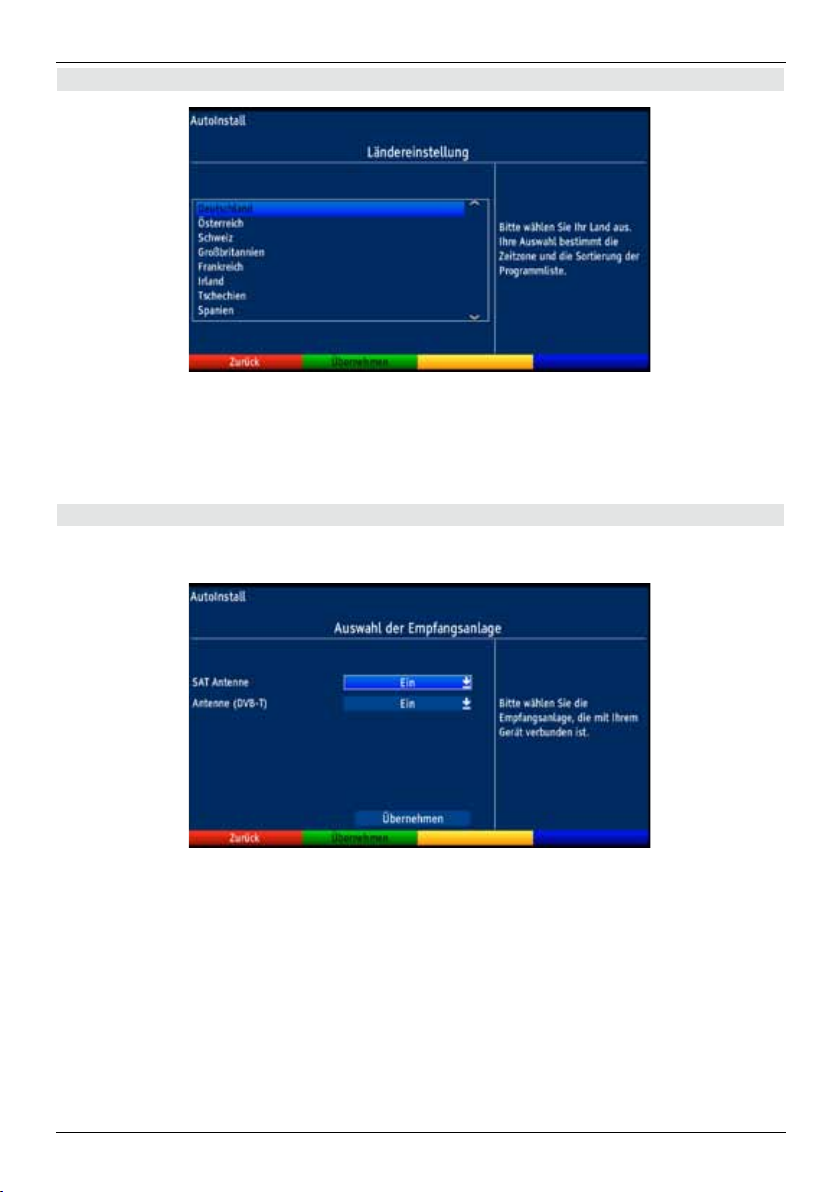
Ländereinstellung
Antennkonfiguration (DVB-S)
> Wenn Sie die Standard-Antenneneinstellung übernehmen möchten, drücken Sie die
Taste OK.
Fahren Sie in diesem Fall mit dem Punkt “Antennenkonfiguration DVB-T” fort.
> Wenn die Konfiguration Ihrer Empfangsanlage nicht der Standard-Einstellung
entspricht, drücken Sie die Optionstaste Ändern.
> Nehmen Sie nun wie in Punkt 6.5 näher beschrieben, die Antenneneinstellungen
gemäß Ihrer Empfangsanlage vor und drücken Sie anschließend die Taste Zurück,
um zur Übersicht der Antennenkonfiguration zurück zu gelangen.
> Bestätigen Sie anschließend mit der grünen Funktionstaste Übernehmen, um die
Einstellungen zu übernehmen und zurück zum Installationsschritt
“Antennenkonfiguration DVB-S” zu gelangen.
> Durch Drücken der Taste OK gelangen Sie nun zur “Antennenkonfiguration
DVB-T”.
Antennen-Konfiguration (DVB-T)
Sofern Sie in der Auswahl der Empfangssignale für DVB-T Ein ausgwählt haben, können
Sie in diesem Installationsschritt die DVB-T-Antenne mit Hilfe des Kanalspektrums optimal
ausrichten. Außerdem können Sie, falls Sie eine aktive Antenne verwenden, diese aber nicht
über ein externes Netzteil mit Spannung versorgt wird, die Antennenspeisung anschalten.
> Markieren Sie mit den Pfeiltasten auf/ab die Zeile Stromversorgung
Antenne.
> Drücken Sie nun die Taste OK und markieren Sie mit Hilfe der Pfeiltasten auf/ab
den Eintrag Ein bzw. Aus und bestätigen Sie mit OK.
> Positionieren Sie Ihre DVB-T-Antenne nun so, dass die Pegelanzeigen bei den an
Ihrem Standort verfügbaren DVB-T-Kanälen einen maximalen Ausschlag darstellen.
> Markieren Sie mit den Pfeiltasten auf/ab das Feld Übernehmen.
> Durch Drücken der Taste OK werden die Einstellungen übernommen. Nun gelangen
Sie zur Sendersuche.
17
> Wählen Sie mit den Pfeiltasten das Land aus, in dem das Gerät betrieben wird.
Entsprechend dieser Auswahl erfolgt die Einstellung der Zeitzone und die Sortierung
der Programmliste.
> Bestätigen Sie mit der Taste OK, um die Auswahl zu übernehmen und zur Auswahl
der Empfangsanlage zu gelangen.
Antennenkonfiguration
In diesem Installationsschritt können Sie die Einstellung Ihres Digital-Receivers an die
Konfiguration Ihrer Antenne anpassen.
> Markieren Sie mit Hilfe der Pfeiltasten auf/ab die Signalquelle, welche Sie aktivie-
ren bzw. deaktivieren möchten.
> Drücken Sie die Taste OK.
> In dem sich nun öffnenden Fenster können Sie mit den Pfeiltasten auf/ab die
Signalquelle aktivieren (Ein) bzw. deaktivieren (Aus).
> Bestätigen Sie Ihre Auswahl mit OK.
> Markieren Sie mit den Pfeiltasten auf/ab das Feld Übernehmen.
> Durch Drücken der Taste OK werden die Einstellungen übernommen. Nun gelangen
Sie zur Konfiguration der aktivierten Signalquellen.
16
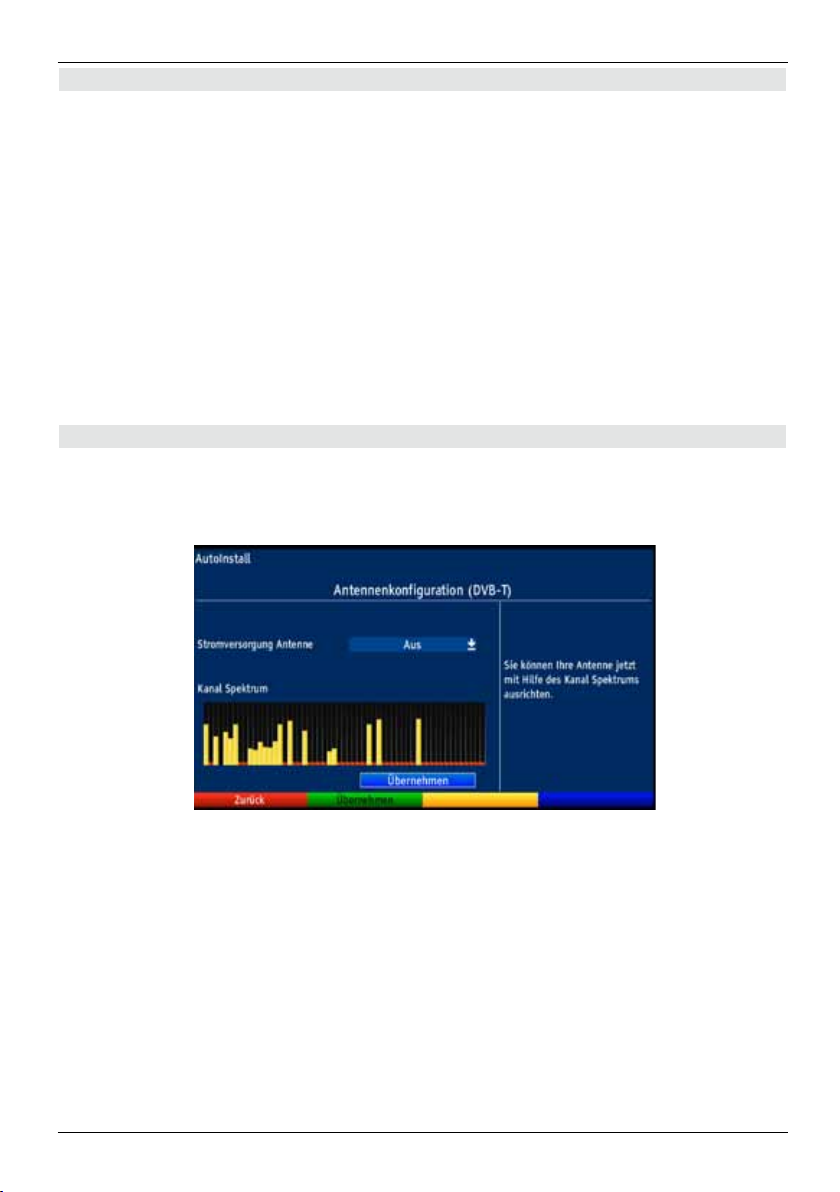
Antennkonfiguration (DVB-S)
> Wenn Sie die Standard-Antenneneinstellung übernehmen möchten, drücken Sie die
Taste OK.
Fahren Sie in diesem Fall mit dem Punkt “Antennenkonfiguration DVB-T” fort.
> Wenn die Konfiguration Ihrer Empfangsanlage nicht der Standard-Einstellung
entspricht, drücken Sie die Optionstaste Ändern.
> Nehmen Sie nun wie in Punkt 6.5 näher beschrieben, die Antenneneinstellungen
gemäß Ihrer Empfangsanlage vor und drücken Sie anschließend die Taste Zurück,
um zur Übersicht der Antennenkonfiguration zurück zu gelangen.
> Bestätigen Sie anschließend mit der grünen Funktionstaste Übernehmen, um die
Einstellungen zu übernehmen und zurück zum Installationsschritt
“Antennenkonfiguration DVB-S” zu gelangen.
> Durch Drücken der Taste OK gelangen Sie nun zur “Antennenkonfiguration
DVB-T”.
Antennen-Konfiguration (DVB-T)
Sofern Sie in der Auswahl der Empfangssignale für DVB-T Ein ausgwählt haben, können
Sie in diesem Installationsschritt die DVB-T-Antenne mit Hilfe des Kanalspektrums optimal
ausrichten. Außerdem können Sie, falls Sie eine aktive Antenne verwenden, diese aber nicht
über ein externes Netzteil mit Spannung versorgt wird, die Antennenspeisung anschalten.
> Markieren Sie mit den Pfeiltasten auf/ab die Zeile Stromversorgung
Antenne.
> Drücken Sie nun die Taste OK und markieren Sie mit Hilfe der Pfeiltasten auf/ab
den Eintrag Ein bzw. Aus und bestätigen Sie mit OK.
> Positionieren Sie Ihre DVB-T-Antenne nun so, dass die Pegelanzeigen bei den an
Ihrem Standort verfügbaren DVB-T-Kanälen einen maximalen Ausschlag darstellen.
> Markieren Sie mit den Pfeiltasten auf/ab das Feld Übernehmen.
> Durch Drücken der Taste OK werden die Einstellungen übernommen. Nun gelangen
Sie zur Sendersuche.
17
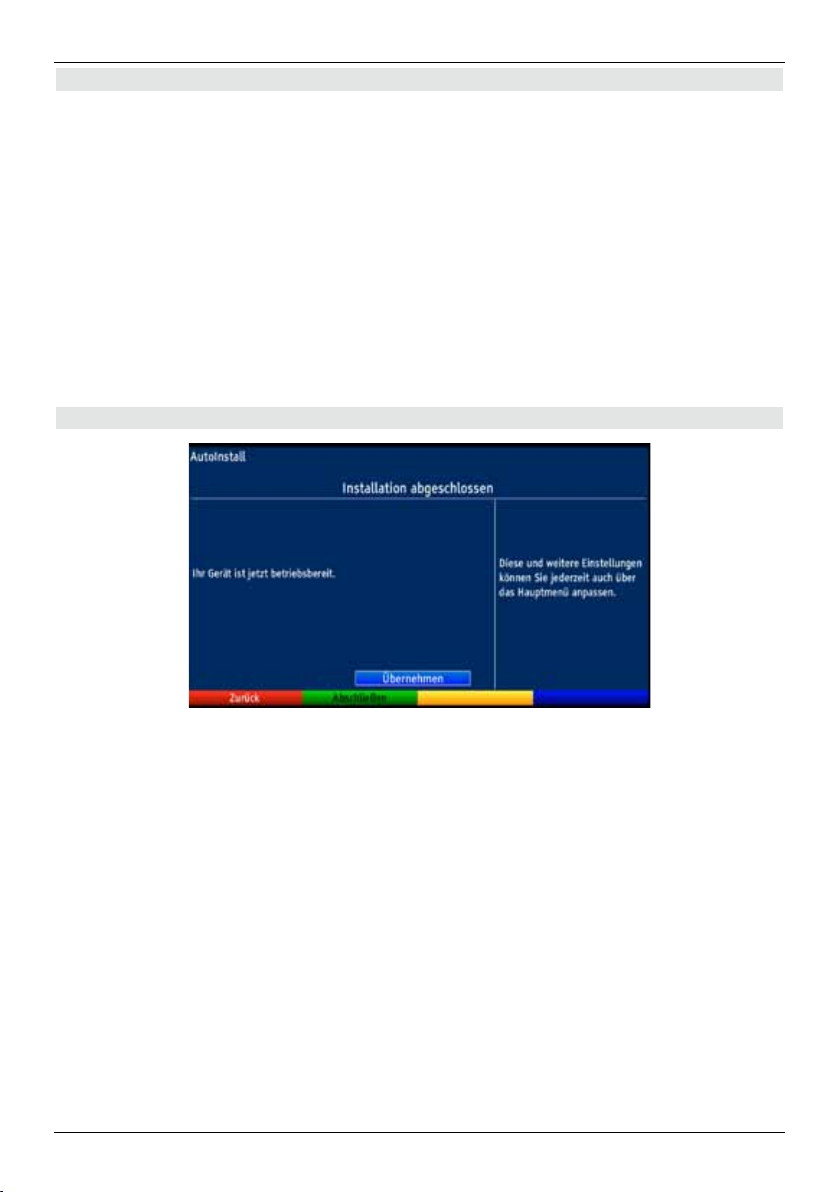
Sendersuche
Um alle Programme der konfigurierten Satelliten und der angeschlossenen DVB-T-Antenne
zu empfangen, können Sie in diesem Installationsschritt einen Kanalsuchlauf durchführen.
> Markieren Sie dazu mit den Pfeiltasten auf/ab das Feld Alle Kanäle, wenn Sie
frei empfangbare und verschlüsselte Programme suchen möchten, oder Alle
unverschlüsselten Kanäle, wenn Sie nur freie Programme suchen möchten.
> Starten Sie den Suchlauf durch Drücken der Taste OK.
Dieser Vorgang kann einige Minuten dauern. Beachten Sie bitte weitere
Bildschirmeinblendungen.
Wenn der Suchlauf beendet ist, erscheint ein Abfrage, ob Sie die gefundenen Programme
zur Kanalliste hinzufügen möchten.
> Markieren Sie mit den Pfeiltasten rechts/links Ja, wenn Sie die Programme
übernehmen möchten und bestätigen Sie mit OK.
Beenden des Installationsassistenten
> Bestätigen Sie den abschließenden Hinweis des Installationsassistenten mit der
grünen Funktionstaste Abschließen, um zum Normalbetrieb zu gelangen.
18
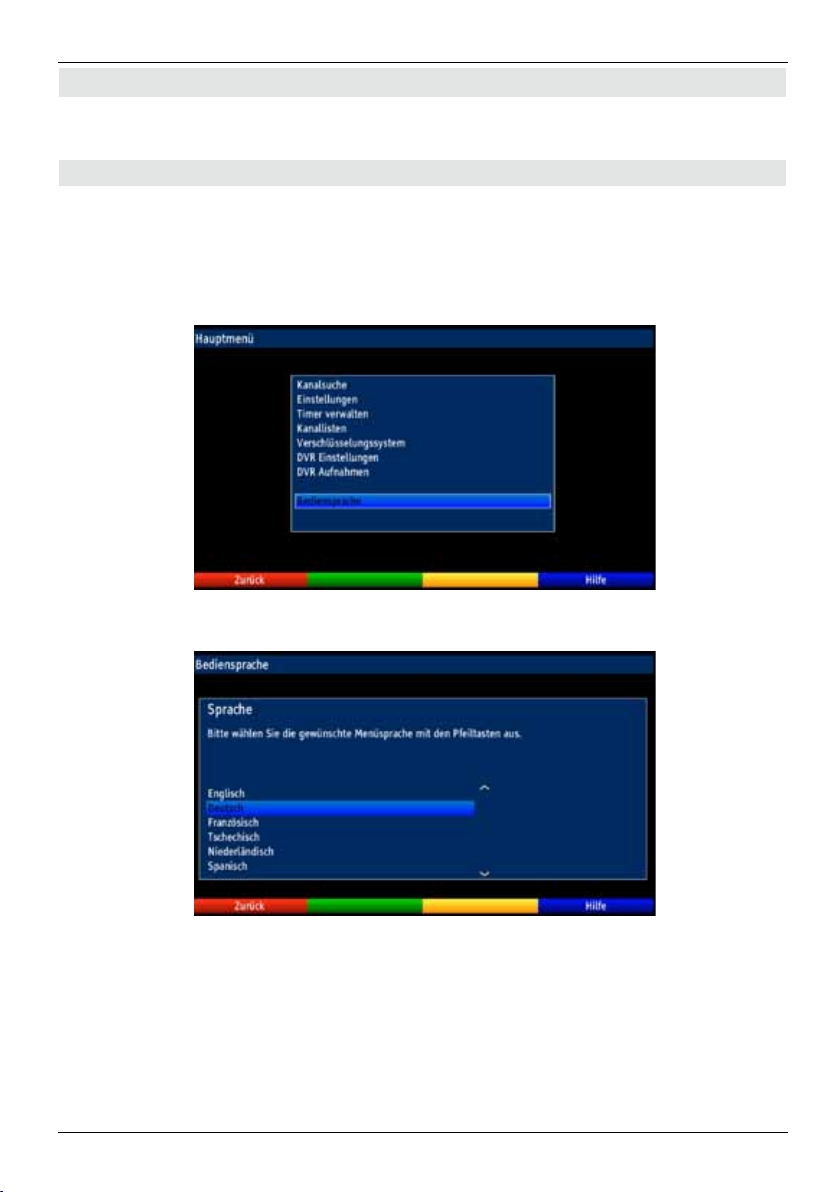
6 Einstellungen
Nachdem Sie nun Ihren Digital-Receiver angeschlossen und in Betrieb genommen haben,
können Sie, falls erforderlich, den Digital-Receiver für Ihre Anwendung optimieren.
6.1 Bediensprache
Unter diesem Menüpunkt haben Sie die Möglichkeit, die Menüsprache entsprechend Ihren
Wünschen einzustellen.
> Rufen Sie mit der Taste Menü das Hauptmenü auf.
> Wählen Sie nun die Menüzeile Bediensprache, indem Sie diese mit Hilfe der
Pfeiltasten auf/ab markieren.
> Bestätigen Sie mit OK.
Es erscheint das Untermenü Bediensprache.
> Markieren Sie mit Hilfe der Pfeiltasten auf/ab die gewünschte Sprache.
> Durch Drücken von OK speichern Sie die Eingabe und kehren zum Hauptmenü
zurück.
> Durch Drücken der roten Funktionstaste Zurück kehren Sie zum Normalbetrieb
zurück, ohne die vorgenommene Einstellung zu speichern.
19
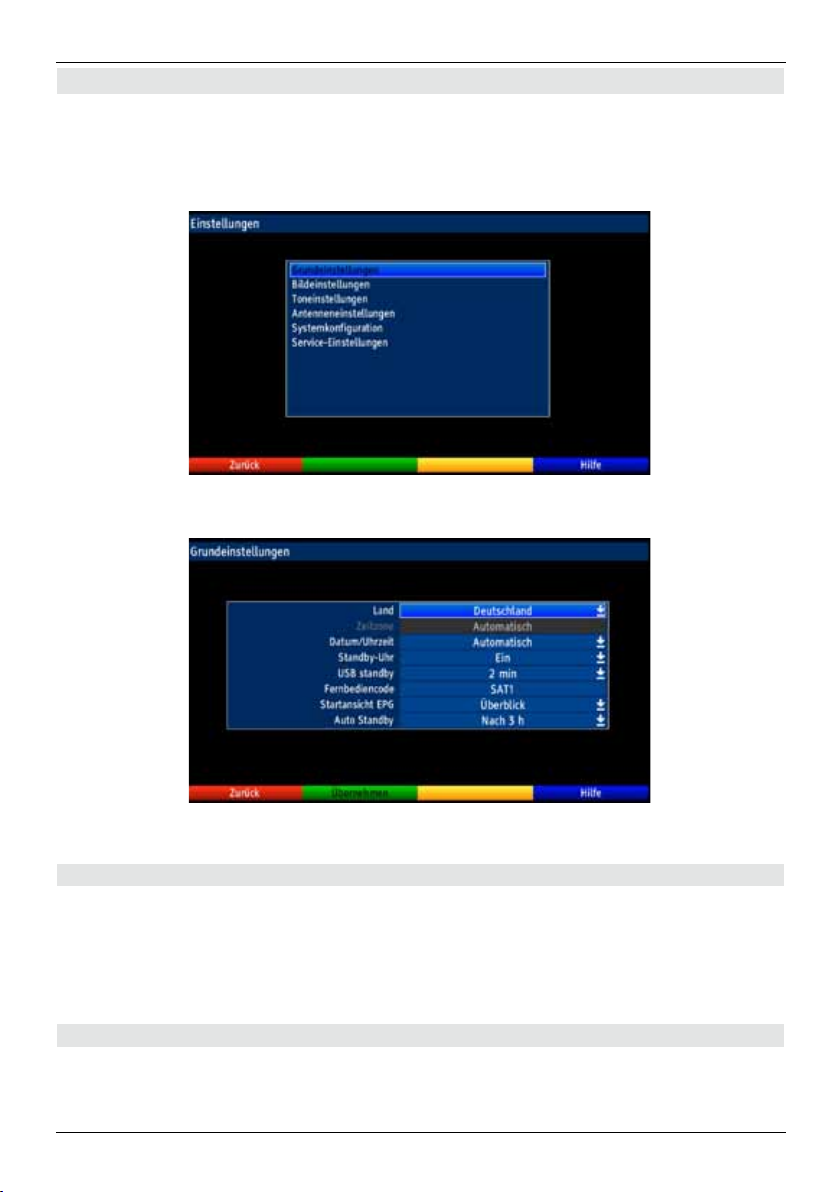
> Wählen Sie nun mit den Pfeiltasten auf/ab die Zeit aus, um die Sie die Ortszeit
korrigieren möchten und bestätigen Sie mit OK.
Für Deutschland beträgt diese Differenz +1 Stunde, in der Sommerzeit +2 Stunden.
6.2.3 Datum/Uhrzeit
Entscheiden Sie in diesem Menüpunkt, ob die Uhrzeit und das Datum nach dem Einschalten
des Gerätes automatisch oder von einem festgelegten Programm eingelesen werden sollen.
> Durch Drücken der Taste OK öffnet sich ein Fenster.
> Wählen Sie in diesem Fenster mit den Pfeiltasten auf/ab entweder den Eintrag
Automatisch oder das Programm aus, von dem die Uhrzeit und das Datum
eingelesen werden sollen und bestätigen Sie die Auswahl mit OK.
6.2.4 Standby-Uhr
In dieser Zeile entscheiden Sie, ob im Standby-Betrieb im Display die Uhrzeit angezeigt
wird. Durch die ausgeschaltete Standby-Uhr verringert sich der Stromverbrauch im Standby-
Betrieb.
> Durch Drücken der Taste OK öffnet sich ein Fenster.
> Wählen Sie in diesem Fenster mit den Pfeiltasten auf/ab aus, ob die Uhrzeit im
Standby eingeblendet werden soll (Ein) oder nicht (Aus).
> Bestätigen Sie mit OK.
6.2.5 USB im Standby
In dieser Zeile entscheiden Sie, nach welcher Zeit der USB-Anschluß deaktiviert wird.
> Durch Drücken der Taste OK öffnet sich ein Fenster.
> Wählen Sie in diesem Fenster mit den Pfeiltasten auf/ab die Zeit aus, nach der
der USB-Anschluß im Standby deaktviert werden soll.
> Bestätigen Sie mit OK.
6.2.6 Fernbediencode
Entscheiden Sie in dieser Zeile, ob Ihr Receiver der Fernbedienoption SAT1 oder SAT2
zugeordnet werden soll.
> Halten Sie dazu in dieser Zeile die Taste Fernbediencode gedrückt und drücken
Sie die OK-Taste der Fernbedienung so oft, bis der gewünschte Code angezeigt wird.
6.2.7 Startansicht EPG
Die elektronische Programmzeitschrift verfügt über verschiedene Darstellungsarten
(Kategorien). Unter diesem Punkt können Sie auswählen, mit welcher dieser Kategorien der
EPG beim Aufruf starten soll.
Überblick
Diese Darstellungsart bietet Ihnen einen raschen Überblick über alle in die elektronische
Programmzeitschrift aufgenommenen Programme.
Programme
Bei dieser Darstellungsart wird eine Tafel mit dem Tagesprogramm eines einzelnen
Programms angezeigt.
Zuletzt genutzte
21
6.2 Grundeinstellungen
Unter diesem Punkt können Sie den Receiver auf Ihre individuelle Anwendung einstellen.
> Rufen Sie mit der Taste Menü das Hauptmenü auf.
> Markieren Sie die Zeile Einstellungen mit Hilfe der Pfeiltasten auf/ab und
bestätigen Sie durch Drücken der Taste OK.
> Markieren Sie nun die Zeile Grundeinstellungen mit Hilfe der Pfeiltasten
auf/ab und bestätigen Sie erneut mit OK.
> Mit den Pfeiltasten auf/ab können Sie die Markierung bewegen und wie
angegeben die einzelnen Positionen verändern.
6.2.1 Land
Durch diese Funktion erfolgt automatisch die Umstellung für die Sommer- und Winterzeit,
sowie die Anpassung der Zeitdifferenz zur Greenwich Mean Time.
> Durch Drücken der Taste OK öffnet sich ein Fenster.
> Wählen Sie in diesem Fenster mit den Pfeiltasten auf/ab das Land aus, indem das
Gerät betrieben wird und bestätigen Sie mit OK.
6.2.2 Zeitzone
Sofern unter Land (Punkt 6.2.1) die Einstellung benutzerdefiniert gemacht wurde, müssen Sie lediglich die Uhrzeit entsprechend Ihrer Ortszeit korrigieren.
> Drücken Sie die Taste OK.
20
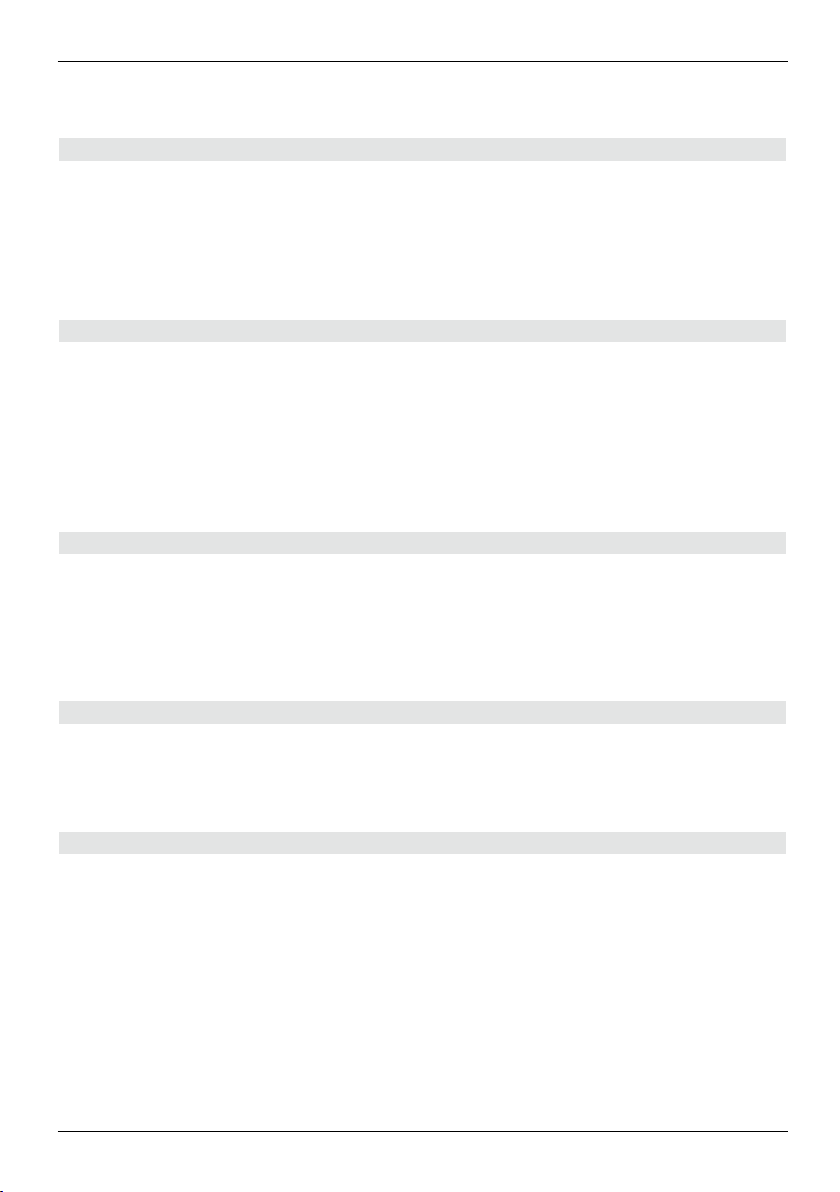
> Wählen Sie nun mit den Pfeiltasten auf/ab die Zeit aus, um die Sie die Ortszeit
korrigieren möchten und bestätigen Sie mit OK.
Für Deutschland beträgt diese Differenz +1 Stunde, in der Sommerzeit +2 Stunden.
6.2.3 Datum/Uhrzeit
Entscheiden Sie in diesem Menüpunkt, ob die Uhrzeit und das Datum nach dem Einschalten
des Gerätes automatisch oder von einem festgelegten Programm eingelesen werden sollen.
> Durch Drücken der Taste OK öffnet sich ein Fenster.
> Wählen Sie in diesem Fenster mit den Pfeiltasten auf/ab entweder den Eintrag
Automatisch oder das Programm aus, von dem die Uhrzeit und das Datum
eingelesen werden sollen und bestätigen Sie die Auswahl mit OK.
6.2.4 Standby-Uhr
In dieser Zeile entscheiden Sie, ob im Standby-Betrieb im Display die Uhrzeit angezeigt
wird. Durch die ausgeschaltete Standby-Uhr verringert sich der Stromverbrauch im StandbyBetrieb.
> Durch Drücken der Taste OK öffnet sich ein Fenster.
> Wählen Sie in diesem Fenster mit den Pfeiltasten auf/ab aus, ob die Uhrzeit im
Standby eingeblendet werden soll (Ein) oder nicht (Aus).
> Bestätigen Sie mit OK.
6.2.5 USB im Standby
In dieser Zeile entscheiden Sie, nach welcher Zeit der USB-Anschluß deaktiviert wird.
> Durch Drücken der Taste OK öffnet sich ein Fenster.
> Wählen Sie in diesem Fenster mit den Pfeiltasten auf/ab die Zeit aus, nach der
der USB-Anschluß im Standby deaktviert werden soll.
> Bestätigen Sie mit OK.
6.2.6 Fernbediencode
Entscheiden Sie in dieser Zeile, ob Ihr Receiver der Fernbedienoption SAT1 oder SAT2
zugeordnet werden soll.
> Halten Sie dazu in dieser Zeile die Taste Fernbediencode gedrückt und drücken
Sie die OK-Taste der Fernbedienung so oft, bis der gewünschte Code angezeigt wird.
6.2.7 Startansicht EPG
Die elektronische Programmzeitschrift verfügt über verschiedene Darstellungsarten
(Kategorien). Unter diesem Punkt können Sie auswählen, mit welcher dieser Kategorien der
EPG beim Aufruf starten soll.
Überblick
Diese Darstellungsart bietet Ihnen einen raschen Überblick über alle in die elektronische
Programmzeitschrift aufgenommenen Programme.
Programme
Bei dieser Darstellungsart wird eine Tafel mit dem Tagesprogramm eines einzelnen
Programms angezeigt.
Zuletzt genutzte
21
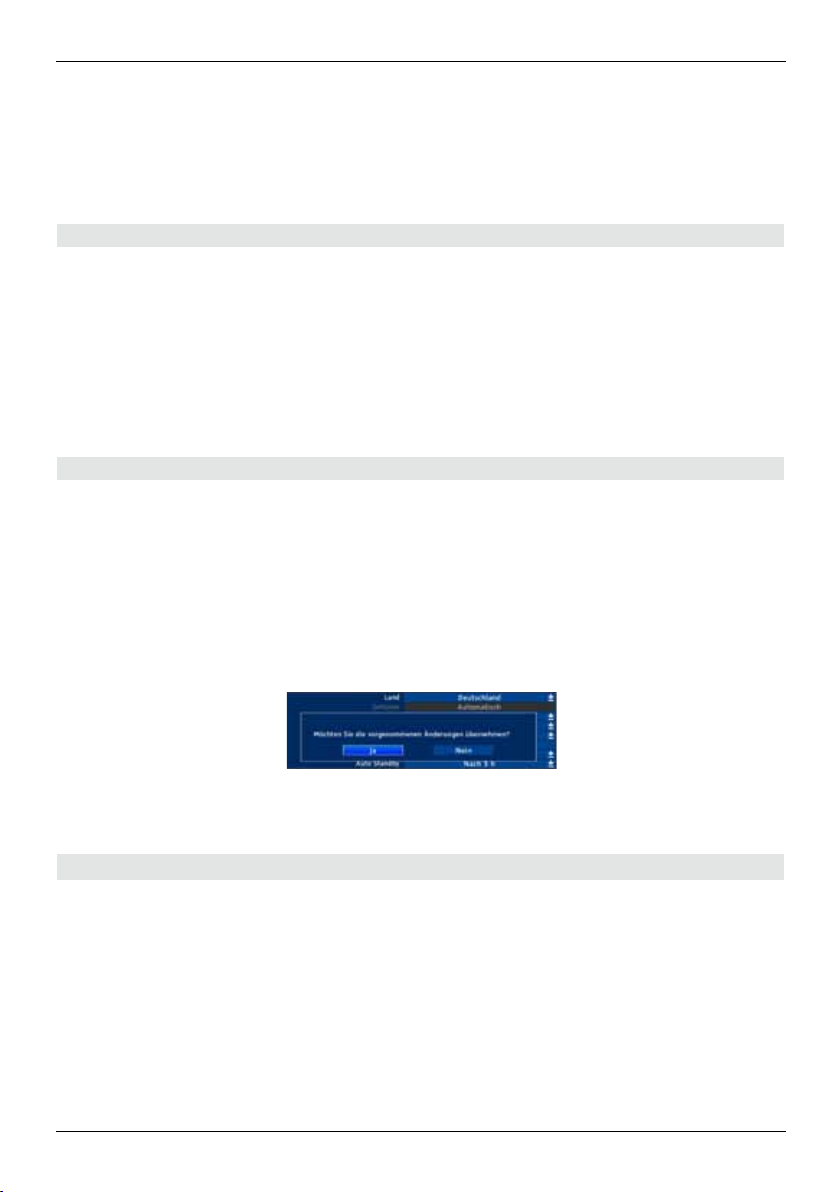
Bei dieser Einstellung wird beim Aufruf des EPG immer die zuletzt genutzte Darstellungsart
eingestellt.
> Durch Drücken der Taste OK in der Zeile Startansicht EPG öffnen Sie die Liste mit
den zur Verfügung stehenden Startkategorien.
> Wählen Sie mit den Pfeiltasten auf/ab die Darstellungsart aus, die beim Aufruf der
elektronischen Programmzeitschrift erscheinen soll und bestätigen Sie mit OK.
6.2.8 Auto Standby
Die automatische Standby-Schaltung schaltet das Gerät nach der voreingestellten Zeit automatisch in Standby, sofern innerhalb dieser Zeit keine Bedienung des Gerätes stattgefunden
hat.
> Durch Drücken der Taste OK öffnet sich ein Fenster.
> Wählen Sie mit den Pfeiltasten auf/ab die Zeit aus, nach der das Gerät automa-
tisch in Standby geschaltet werden soll und bestätigen Sie mit OK.
> Wenn Sie die Auto-Standby Funktion nicht nutzen möchten, dann markieren Sie die
Zeile Aus und bestätigen Sie mit OK.
Einstellungen übernehmen
Um die in diesem Menü vorgenommenen Einstellungen zu speichern, gehen Sie bitte wie
folgt vor:
> Durch Drücken der grünen Funktionstaste Übernehmen werden die
vorgenommenen Änderungen gespeichert und Sie kehren zum vorhergehenden Menü
zurück.
alternativ:
> Drücken Sie die Taste Zurück.
Nun erscheint eine Abfrage.
> Markieren Sie mit den Pfeiltasten rechts/links, das Feld Ja, wenn Sie die
Änderungen übernehmen möchten und bestätigen Sie mit OK.
Sie kehren nun zum vorhergehenden Menü zurück.
6.3 Bildeinstellungen
Um Ihren Digital-Receiver auf Ihr Fernsehgerät zu optimieren, können Sie weitere
Einstellungen im Menü Bildeinstellungen vornehmen.
> Rufen Sie mit der Taste Menü das Hauptmenü auf.
> Markieren Sie die Zeile Einstellungen mit Hilfe der Pfeiltasten auf/ab.
> Bestätigen Sie durch Drücken der Taste OK.
Es erscheint das Untermenü Einstellungen.
> Markieren Sie nun die Zeile Bildeinstellungen mit Hilfe der Pfeiltasten auf/ab.
22
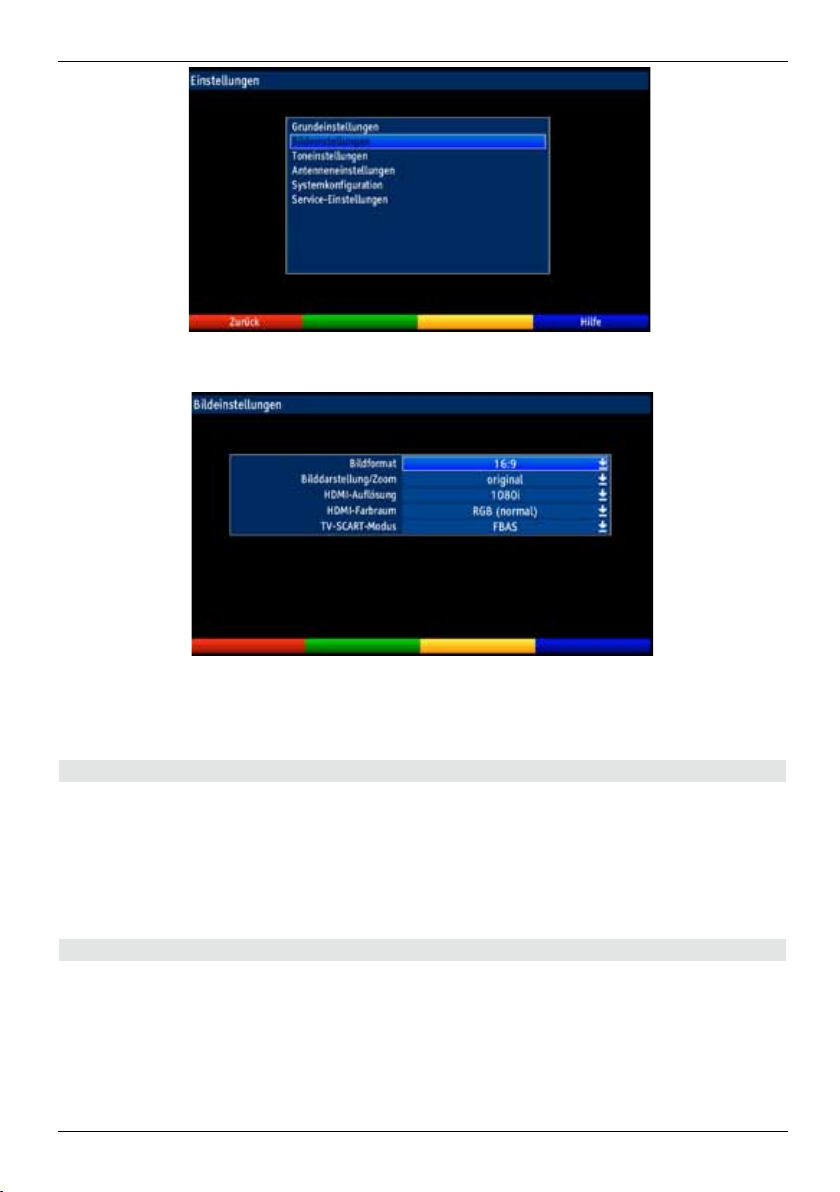
> Bestätigen Sie mit OK.
Es erscheint das Menü Bildeinstellungen.
> Mit den Pfeiltasten auf/ab können Sie den Marker innerhalb des Menüs bewegen
und wie angegeben die einzelnen Positionen verändern.
Beachten Sie bei der Auswahl eines Menüpunktes ggf. auch die
Bildschirmeinblendungen. Es können folgende Einstellungen vorgenommen werden:
6.3.1 Bildformat
> Durch Drücken der Taste OK öffnet sich ein Fenster.
> Wählen Sie in diesem Fenster mit den Pfeiltasten auf/ab entsprechend des
Bildformates Ihres TV-Gerätes 4:3 oder 16:9 aus.
> Bestätigen Sie mit OK.
Durch diese Funktion wird automatisch das Bildformat an Ihr Fernsehgerät angepasst.
6.3.2 Bilddarstellung/Zoom
Mit dieser Einstellung können Sie entscheiden, wie Sendungen die im 4:3 Format gesendet
werden (das ist das herkömmliche Fernsehformat) auf einem 16:9-Breitbildfernseher
wiedergegeben werden.
Mit der Einstellung original erreichen Sie eine unverzerrte und originalgetreue
Wiedergabe. Naturgemäß sehen Sie schwarze Streifen links und rechts im Bild.
23
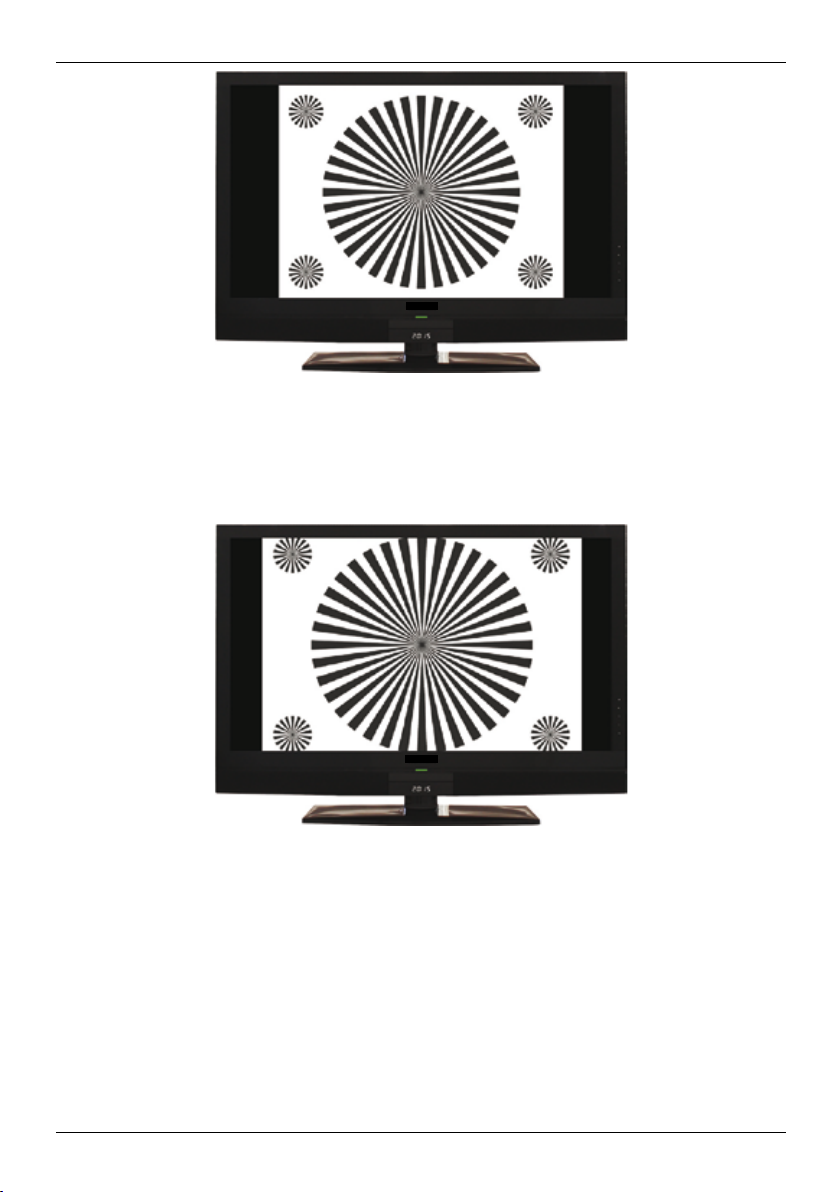
Die Einstellung optimal stellt einen Kompromiss dar. Das Bild wird unter beibehalten der
> Durch Drücken der Taste OK öffnet sich ein Fenster.
> Wählen Sie in diesem Fenster mit den Pfeiltasten auf/ab die gewünschte
Bilddarstellung.
> Bestätigen Sie mit OK.
Beachten Sie, dass nach dem Umstellen des Bildformates gemäß Punkt 7.12 für den
Zeitraum der aktuellen Betriebsphase das Bild in diesem Format dargestellt wird. Durch
das Aus- und wieder Einschalten des Gerätes oder durch das Zurückstellen des
Formates nach Punkt 7.12 wird das Bild wieder in dem unter diesem Punkt
eingestellten Bildformat dargestellt.
6.3.3 HDMI-Auflösung
> Durch Drücken der Taste OK öffnet sich ein Fenster mit den verfügbaren Auflösungen.
> Wählen Sie mit den Pfeiltasten auf/ab eine der fest vorgegebenen Auflösungen
und bestätigen Sie mit OK.
Es erscheint nun eine Abfrage, ob Sie den Vorgang Abbrechen, die gewählte
Einstellung direkt übernehmen (Fortsetzen) oder zunächst Testen möchten.
Testen
> Markieren Sie mit den Pfeiltasten links/rechts das Feld Testen und bestätigen
Sie mit OK, um die gewählte Auflösung zu testen.
Die neue Auflösung wird nun eingestellt und es erscheint eine Abfrage zur Bestätigung
auf dem Bildschirm.
25
Geometrie etwas vergrößert, wobei oben und unten etwas Bildinformation abgeschnitten
wird. Das stört in der Regel nicht, da die Sendeanstalten in diesem Bereich meist keine
wichtigen Informationen unterbringen, da herkömmliche Röhrengeräte aus technischen
Gründen nie das gesamte Bild anzeigen. Es verbleiben in dieser Einstellung schmale
schwarze Streifen links und rechts im Bild.
Die Einstellung stretch wirkt sich je nach angeschlossenem Fernsehgerät
(16:9- oder 4:3-Gerät) unterschiedlich aus.
Bei 16:9-Fernsehgeräten wird der Bildinhalt horizontal gestreckt, dabei wird die
Geometrie verändert. Das ermöglicht das Entfernen von schwarzen Balken am rechten und
linken Bildrand ohne oben und unten Bildinformationen zu verlieren
Bei 4:3-ernsehgeräten und entsprechend gewählter HDMI-Auflösung wird der Bildinhalt
vertikal gestreckt, dabei wird die Geometrie verändert. Das ermöglicht das Entfernen von
schwarzen Balken am oberen und unteren Bildrand ohne links und rechts Bildinformationen
zu verlieren.
24
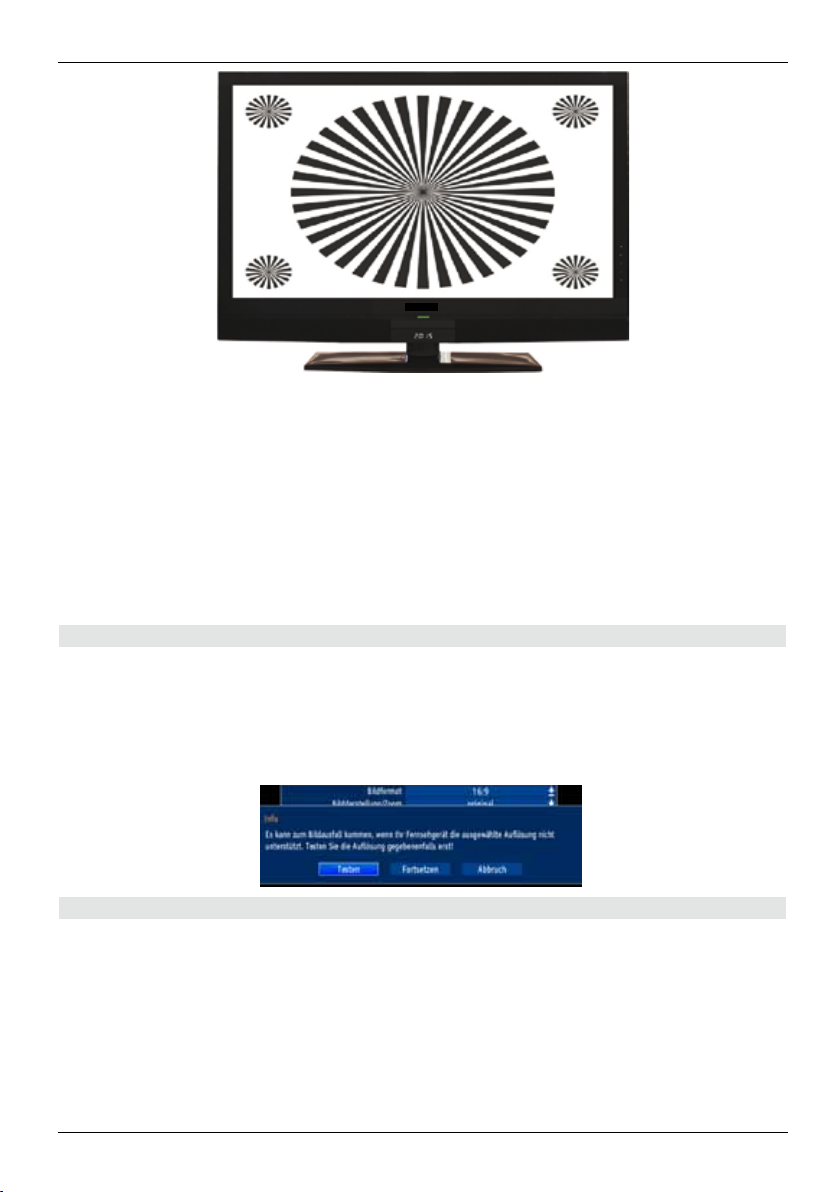
> Durch Drücken der Taste OK öffnet sich ein Fenster.
> Wählen Sie in diesem Fenster mit den Pfeiltasten auf/ab die gewünschte
Bilddarstellung.
> Bestätigen Sie mit OK.
Beachten Sie, dass nach dem Umstellen des Bildformates gemäß Punkt 7.12 für den
Zeitraum der aktuellen Betriebsphase das Bild in diesem Format dargestellt wird. Durch
das Aus- und wieder Einschalten des Gerätes oder durch das Zurückstellen des
Formates nach Punkt 7.12 wird das Bild wieder in dem unter diesem Punkt
eingestellten Bildformat dargestellt.
6.3.3 HDMI-Auflösung
> Durch Drücken der Taste OK öffnet sich ein Fenster mit den verfügbaren Auflösungen.
> Wählen Sie mit den Pfeiltasten auf/ab eine der fest vorgegebenen Auflösungen
und bestätigen Sie mit OK.
Es erscheint nun eine Abfrage, ob Sie den Vorgang Abbrechen, die gewählte
Einstellung direkt übernehmen (Fortsetzen) oder zunächst Testen möchten.
Testen
> Markieren Sie mit den Pfeiltasten links/rechts das Feld Testen und bestätigen
Sie mit OK, um die gewählte Auflösung zu testen.
Die neue Auflösung wird nun eingestellt und es erscheint eine Abfrage zur Bestätigung
auf dem Bildschirm.
25
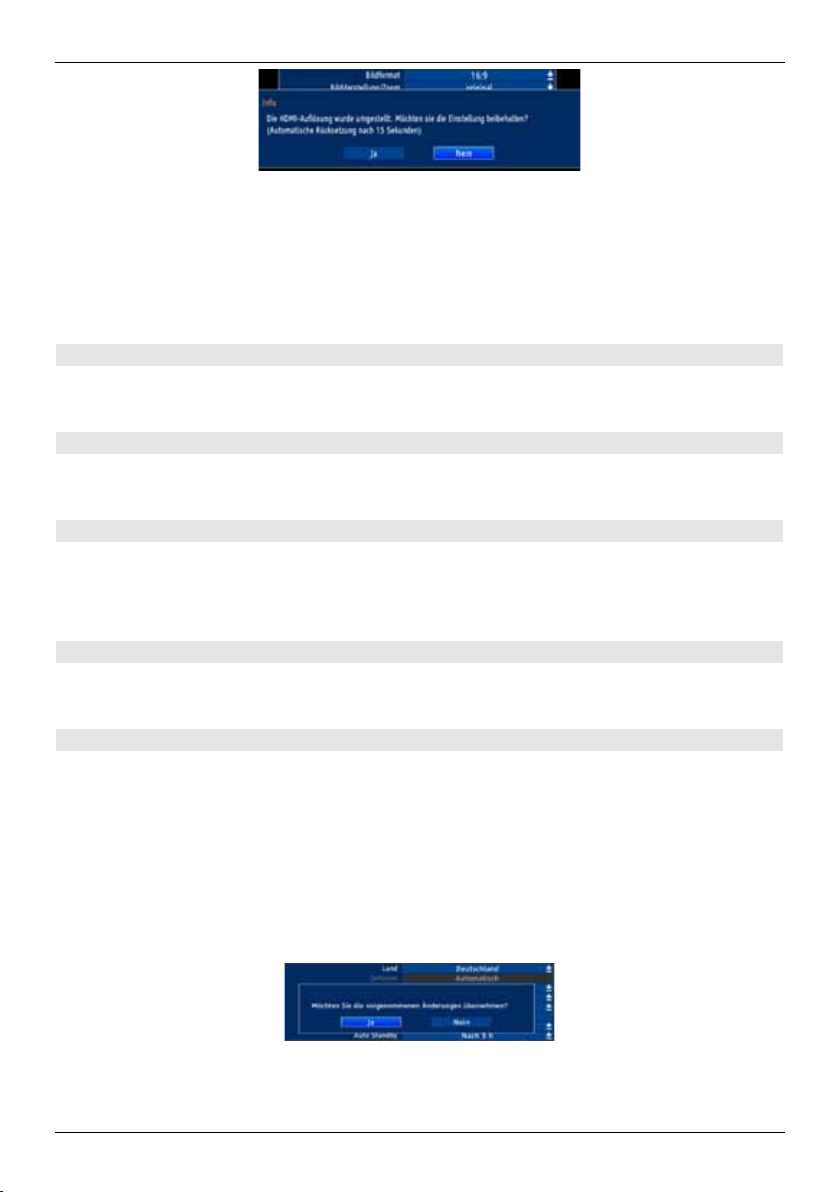
> Wird diese Abfrage korrekt auf dem Bildschirm dargestellt und Sie möchten die
Auflösung nun übernehmen, so markieren Sie mit den Pfeiltasten links/rechts
das Feld Ja und bestätigen Sie mit OK.
Wird diese Abfrage nicht korrekt dargestellt und Sie bestätigen nicht innerhalb von
15 Sekunden, so wird automatisch auf die zuletzt eingestellte Auflösung zurück
gewechselt.
> Bestätigen Sie in diesem Fall die nun erscheinende Abfrage mit OK.
Fortsetzen
> Markieren Sie mit den Pfeiltasten links/rechts das Feld Fortsetzen, wenn Sie
die Auflösung ohne zu testen direkt übernehmen möchten.
Abbrechen
> Möchten Sie die gewählte Auflösung nicht übernhemen, so wählen Sie mit den
Pfeiltasten links/rechts das Feld Abbrechen und bestätigen Sie mit OK.
6.3.4 HDMI-Farbraum
Um eine optimale Bildwiedergabe an Ihrem Fernsehgerät zu erzielen, ist es gegebenenfalls
erforderlich, den Farbraum des Receivers verändern.
Es stehen die Farbraumeinstellungen RGB (normal), YCbCr 422 oder YCbCr 444 zur
Verfügung. Wählen Sie die Einstellung, die das angeschlossene Fernsehgerät unterstützt.
6.3.5 TV SCART-Modus
> Stellen Sie in dieser Zeile mit Hilfe der Pfeiltasten links/rechts entsprechend
Ihres TV-Gerätes S-Video oder FBAS (für Standard-Geräte) ein.
Einstellungen übernehmen
Um die in diesem Menü vorgenommenen Einstellungen zu speichern, gehen Sie bitte wie
folgt vor:
> Durch Drücken der grünen Funktionstaste Übernehmen werden die
vorgenommenen Änderungen gespeichert und Sie kehren zum vorhergehenden Menü
zurück.
alternativ:
> Drücken Sie die Taste Zurück.
Nun erscheint eine Abfrage.
> Markieren Sie mit den Pfeiltasten rechts/links, das Feld Ja, wenn Sie die
Änderungen übernehmen möchten und bestätigen Sie mit OK.
Sie kehren nun zum vorhergehenden Menü zurück.
26
